SAMSUNG SM-A715F, SM-A715F/DS, SM-A715F/DSM User Manual [nl]
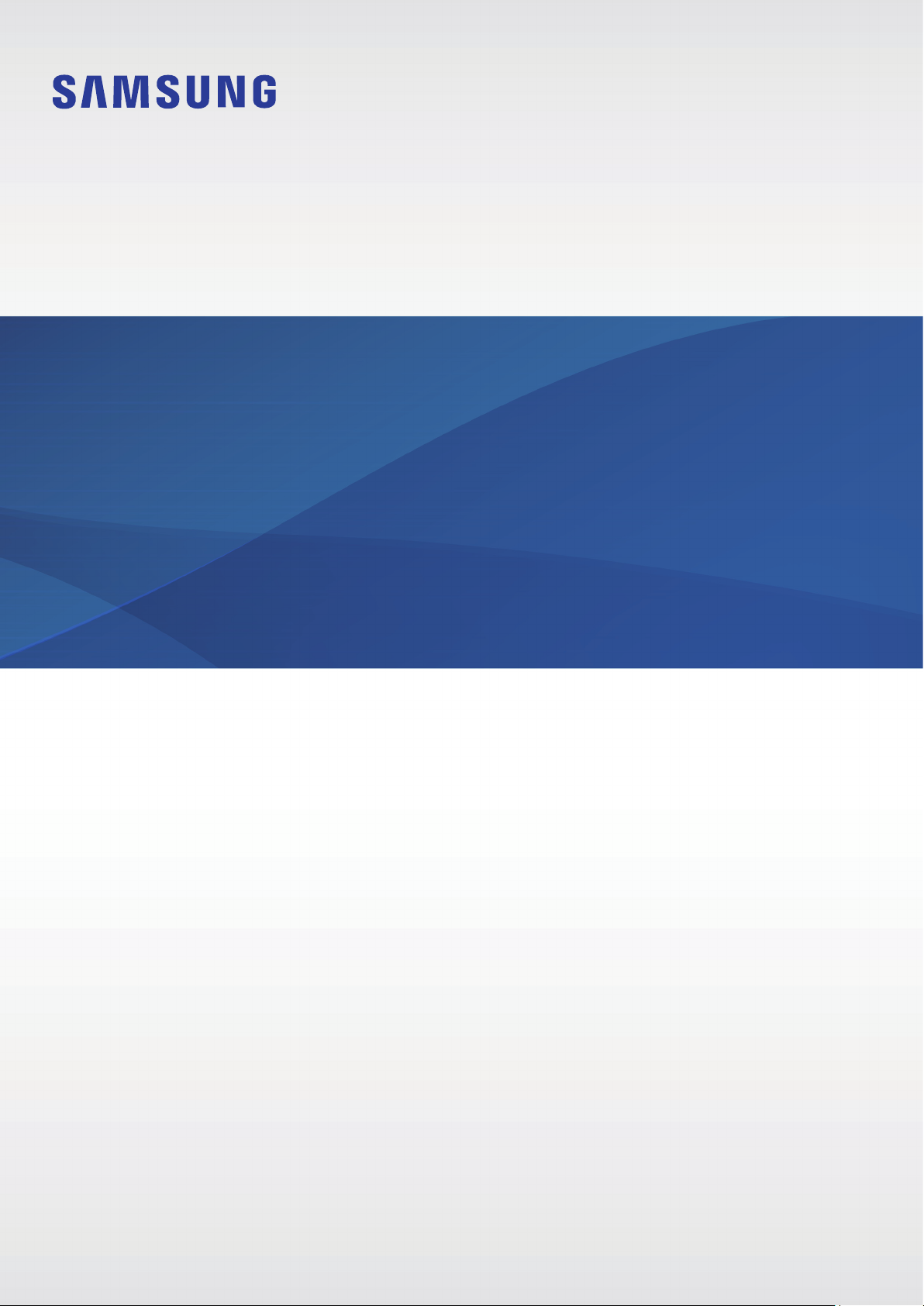
GEBRUIKSAANWIJZING
SM-A715F
SM-A715F/DS
SM-A715F/DSM
Dutch. 01/2020. Rev.1.0
www.samsung.com
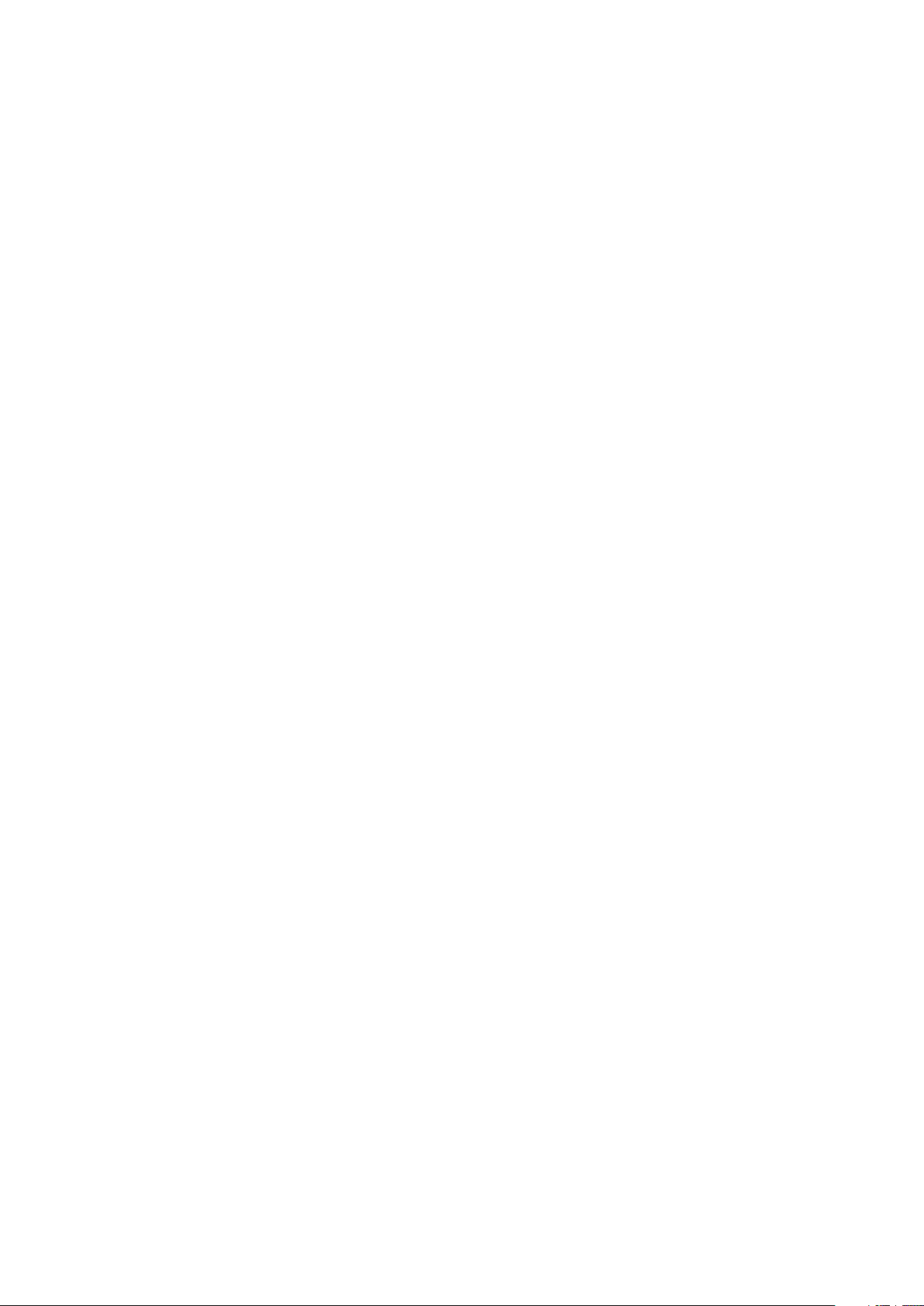
Inhoud
Basisfuncties
4 Lees dit eerst
6 Situaties waarin het apparaat oververhit
kan raken en oplossingen
9 Apparaatindeling en -functies
13 Batterij
15 SIM- of USIM-kaart (nano-SIM-kaart)
18 Geheugenkaart (microSD-kaart)
20 Het apparaat in- en uitschakelen
22 Eerste instelling
23 Samsung-account
25 Gegevens overzetten vanaf uw vorige
apparaat (Smart Switch)
27 Het scherm begrijpen
39 Meldingenvenster
41 Schermafbeelding en schermrecorder
73 Berichten
76 Internet
78 Camera
95 Galerij
100 AR EMOJI
107 AR-schets
108 Always On Display
110 Edge screen
114 Multi window
117 Samsung Pay
120 Samsung Health
123 Galaxy Wearable
123 Samsung Members
124 Samsung Notes
125 Agenda
127 Radio
42 Tekst ingeven
Apps en functies
45 Apps installeren of verwijderen
47 Finder
47 Bixby
51 Bixby Vision
54 Bixby Home
57 Bixby Routines
60 Reminder
64 Telefoon
69 Contacten
128 Spraak recorder
129 Mijn bestanden
129 Klok
131 Calculator
132 Game Launcher
134 Game Booster
135 Kids Home
137 SmartThings
141 Inhoud delen
142 Samsung Global Goals
142 Google-apps
2
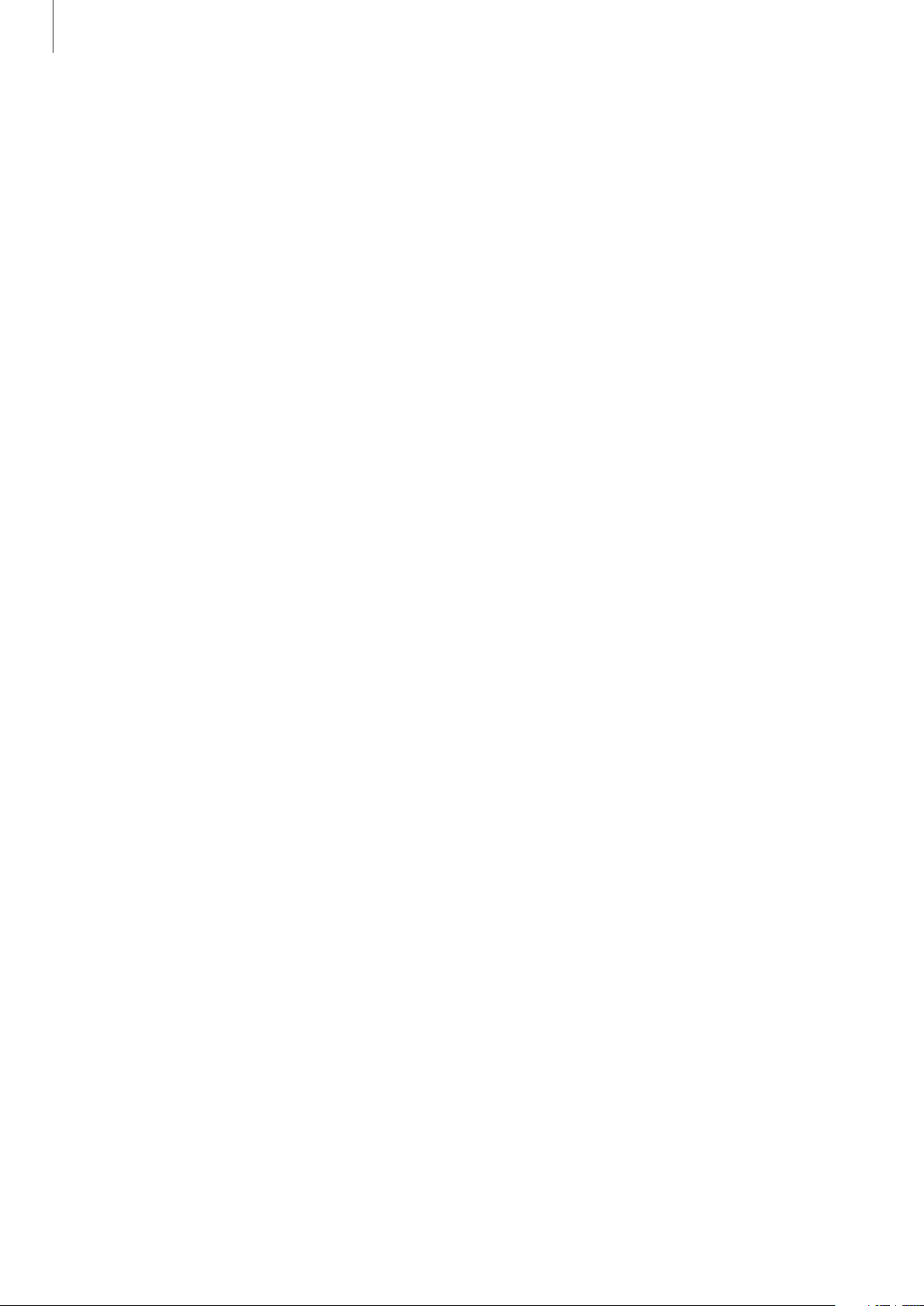
Inhoud
Instellingen
144 Introductie
144 Verbindingen
145 Wi-Fi
147 Bluetooth
149 NFC en betaling
151 Gegevensbesparing
151 Apps alleen met mobiele gegevens
152 SIM-kaartbeheer
152 Mobiele hotspot en tethering
154 Meer verbindingsinstellingen
156 Geluiden en trillen
156 Dolby Atmos (surroundgeluid)
157 Afzonderlijk app-geluid
157 Meldingen
158 Display
159 Filter blauw licht
159 Donkere stand
160 De schermstand wijzigen of de
displaykleur aanpassen
180 Accounts en back-up
180 Samsung Cloud
182 Google
182 Geavanceerde functies
183 Koppelen met Windows
184 Bewegingen en gebaren
185 Dual Messenger
186 Digitaal welzijn en ouderlijk toezicht
186 Digitaal welzijn
188 Apparaatonderhoud
188 Uw apparaat optimaliseren
189 Batterij
190 Opslag
190 Geheugen
190 Beveiliging
191 Apps
191 Algemeen beheer
192 Toegankelijkheid
193 Software-update
193 Info telefoon
161 Screensaver
161 Achtergrond
161 Thema's
162 Vergrendelscherm
163 Smart Lock
163 Biometrie en beveiliging
164 Gezichtsherkenning
167 Vingerafdrukherkenning
170 Samsung Pass
173 Veilige map
178 Veilige Wi-Fi
179 Privacy
179 Locatie
Bijlage
194 Problemen oplossen
199 De batterij verwijderen
3
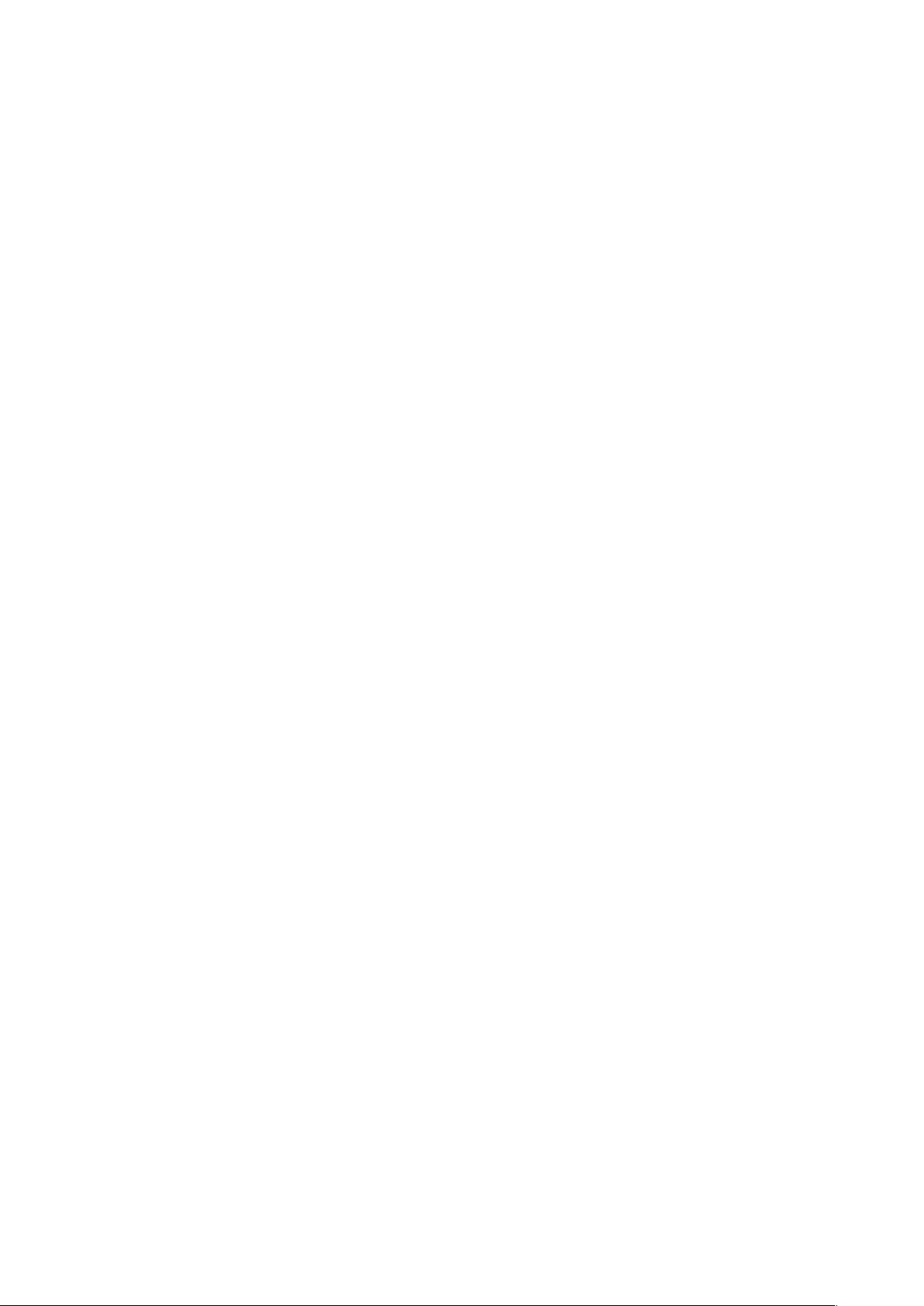
Basisfuncties
Lees dit eerst
Lees deze gebruiksaanwijzing door zodat u verzekerd bent van veilig en correct gebruik voordat u
het apparaat in gebruik neemt.
•
Beschrijvingen zijn gebaseerd op de standaardinstellingen van het apparaat.
•
Bepaalde inhoud kan afwijken van uw apparaat, afhankelijk van uw regio, serviceprovider,
modelspecificaties of software van het apparaat.
•
Inhoud (van hoge kwaliteit) waarvoor veel gebruik wordt gemaakt van de CPU en het RAMgeheugen, beïnvloedt de algehele prestaties van het apparaat. Apps met dergelijke inhoud
werken mogelijk niet correct, afhankelijk van de specificaties van het apparaat en de omgeving
waarin het wordt gebruikt.
•
Samsung is niet aansprakelijk voor prestatieproblemen die worden veroorzaakt door apps die
worden aangeboden door andere providers dan Samsung.
•
Samsung is niet aansprakelijk voor prestatie- of compatibiliteitsproblemen die worden
veroorzaakt door het bewerken van de instellingen in het register of door het gebruik van
aangepaste besturingssysteemsoftware. Wanneer u probeert het besturingssysteem aan te
passen, kan dit ertoe leiden dat uw apparaat en apps niet correct werken.
•
Voor alle software, geluidsbronnen, achtergronden, afbeeldingen en andere media die bij dit
apparaat worden geleverd, is een licentie voor beperkt gebruik verleend. Het overnemen en
gebruiken van deze materialen voor commerciële of andere doeleinden maakt inbreuk op de
copyrightwetgeving. Gebruikers zijn volledig verantwoordelijk voor het illegale gebruik van
media.
•
Er kunnen extra kosten in rekening worden gebracht voor gegevensservices, zoals
chatberichten verzenden, uploaden en downloaden, automatisch synchroniseren of het gebruik
van locatieservices, afhankelijk aan uw abonnement. Voor grote gegevensoverdrachten kunt u
het beste de Wi-Fi-functie gebruiken.
•
Standaard-apps die bij het apparaat worden geleverd, zijn onderhevig aan updates en worden
mogelijk niet langer ondersteund zonder voorafgaande kennisgeving. Als u vragen hebt
over een app die bij het apparaat is geleverd, moet u contact opnemen met een Samsung
Servicecenter. Voor apps die zijn geïnstalleerd door de gebruiker, kunt u contact opnemen met
de serviceproviders.
4
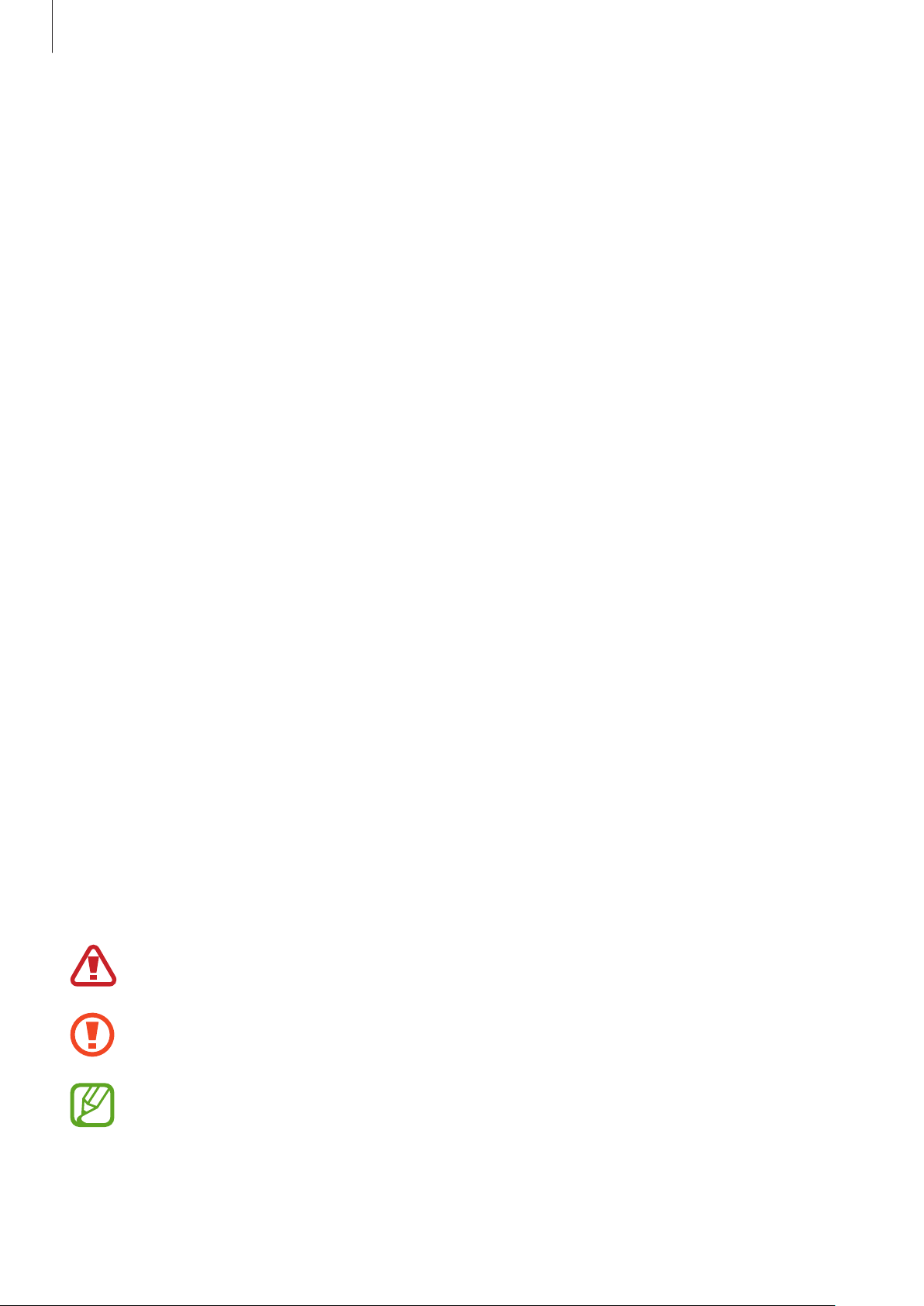
Basisfuncties
•
Het aanpassen van het besturingssysteem van het apparaat of het installeren van software
van niet-officiële bronnen kan ervoor zorgen dat het apparaat niet correct functioneert of dat
gegevens beschadigd raken of verloren gaan. Deze acties zijn schendingen van uw Samsunglicentieovereenkomst en zorgen ervoor dat uw garantie vervalt.
•
Afhankelijk van uw regio of serviceprovider wordt het apparaat geleverd met een
screenprotector ter bescherming tijdens de productie en het transport. Schade aan deze
screenprotector valt niet onder de garantie.
•
U kunt het aanraakscherm zelfs buitenshuis in fel zonlicht duidelijk zien, omdat het contrast
zich automatisch kan aanpassen aan de omgeving. Vanwege de aard van het product kan het
weergeven van stilstaande beelden voor langere tijd leiden tot nabeelden (ingebrande beelden
op het scherm) of ghosting.
–
Het wordt aanbevolen om geen stilstaande beelden voor langere tijd op een deel van of
het hele aanraakscherm te gebruiken en het aanraakscherm uit te schakelen wanneer u het
apparaat niet gebruikt.
–
U kunt instellen dat het aanraakscherm automatisch wordt uitgeschakeld wanneer u het
niet gebruikt. Start de app
vervolgens na hoeveel tijd het aanraakscherm moet worden uitgeschakeld.
–
Als u wilt instellen dat het aanraakscherm de helderheid automatisch aanpast op basis
van de omgeving, start u de app
schakelaar
•
Afhankelijk van uw regio of model moeten sommige apparaten goedkeuring krijgen van de
Amerikaanse Federal Communications Commission (FCC).
Als uw apparaat door de FCC is goedgekeurd, kunt u de FCC-identificatiecode van het apparaat
weergeven. Om de FCC-ID te bekijken, start u de app
→
Status
zijn grondgebieden mag worden verkocht en alleen naar de VS mag worden gebracht voor het
persoonlijk gebruik van de eigenaar.
Aanpasbare helderheid
. Als uw apparaat geen FCC-ID heeft, betekent dit dat het apparaat nier in de VS en
Instellingen
Instellingen
, tik op
om deze functie in te schakelen.
Display
, tikt u op
Instellingen
→
Time-out scherm
Display
en tikt u vervolgens op de
en tikt u op
en selecteer
Info telefoon
Symbolen in deze gebruiksaanwijzing
Waarschuwing: situaties die letsel kunnen veroorzaken bij u of anderen
Let op: situaties die schade aan het apparaat of andere apparatuur kunnen veroorzaken
Opmerking: opmerkingen, gebruikstips of aanvullende informatie
5
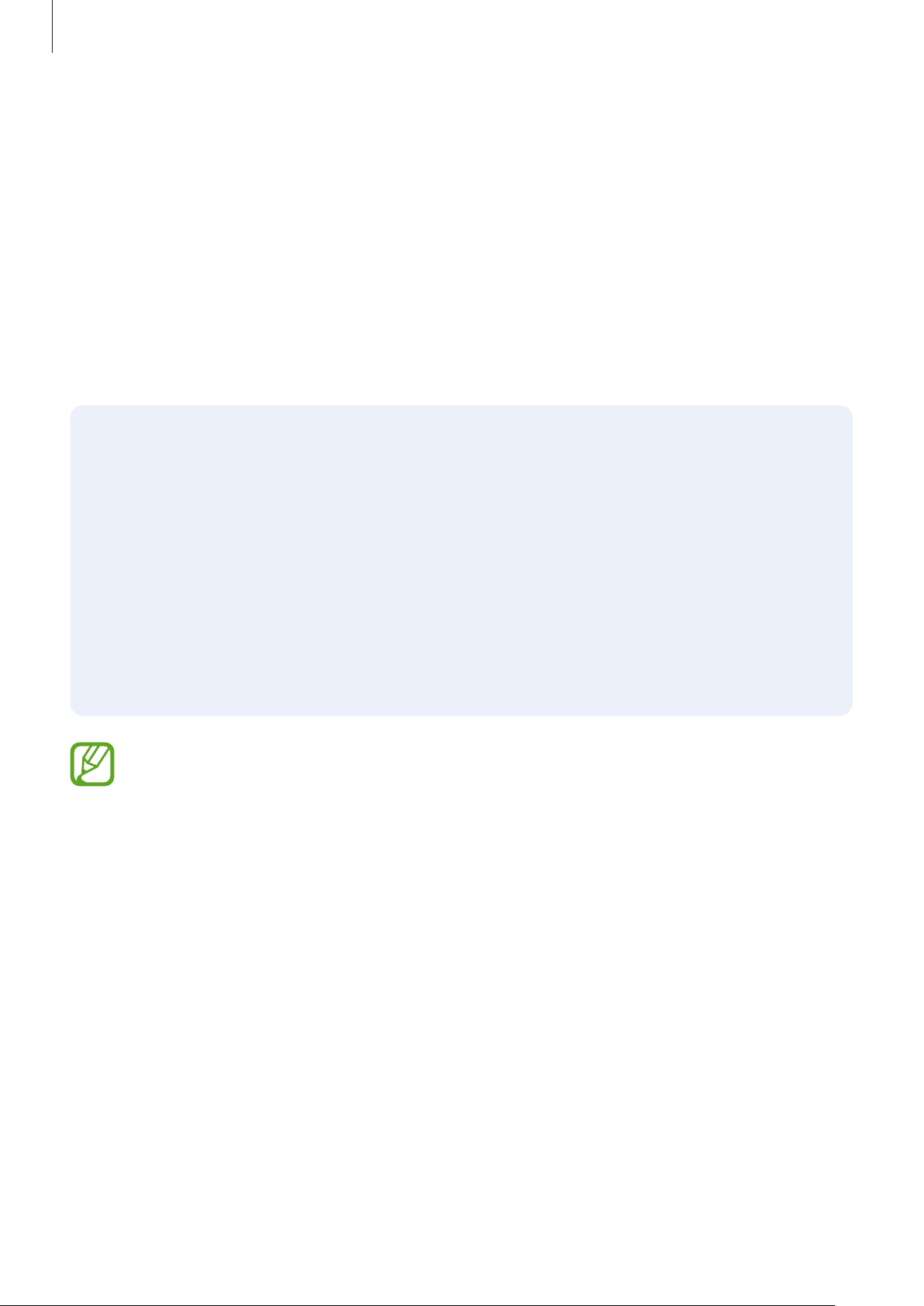
Basisfuncties
Situaties waarin het apparaat oververhit kan
raken en oplossingen
Het apparaat wordt warm tijdens het opladen van de batterij
Tijdens het opladen kunnen het apparaat en de oplader warm worden. Tijdens draadloos opladen
of snel opladen kan het apparaat nog warmer aanvoelen. Dit is niet van invloed op de levensduur
of prestaties van het apparaat en valt onder het normale gebruik van het apparaat. Als de batterij te
heet wordt, kan de oplader ophouden met opladen.
Doe het volgende wanneer het apparaat warm wordt:
•
Koppel de oplader los van het apparaat en sluit eventuele actieve apps. Wacht tot het
apparaat is afgekoeld en ga verder met opladen van het apparaat.
•
Als het onderste gedeelte van het apparaat oververhit raakt, kan dit komen doordat de
aangesloten USB-kabel beschadigd is. Vervang de beschadigde USB-kabel door een
nieuwe, door Samsung goedgekeurde kabel.
•
Wanneer u een draadloze oplader gebruikt, moet u geen vreemde voorwerpen, zoals
metalen objecten, magneten en kaarten met een magnetische strip, tussen het apparaat
en de draadloze oplader plaatsen.
De functie voor draadloos opladen of snel opladen is alleen beschikbaar op ondersteunde
modellen.
Het apparaat wordt warm tijdens het gebruik
Wanneer u functies of apps gebruikt die meer vermogen nodig hebben of als u ze lange tijd
gebruikt, kan uw apparaat tijdelijk warm worden vanwege het toegenomen batterijverbruik. Sluit
eventuele actieve apps en gebruik het apparaat enige tijd niet.
Hierna volgen voorbeelden van situaties waarin het apparaat oververhit kan raken. Sommige
voorbeelden gelden mogelijk niet voor uw model. Dit is afhankelijk van de functies en apps die u
gebruikt.
•
Tijdens de eerste instelling na aankoop of wanneer u gegevens herstelt
•
Er worden grote bestanden gedownload
•
Er worden apps gebruikt die meer vermogen nodig hebben of apps worden lange tijd gebruikt
–
U speelt lange tijd games van hoge kwaliteit
–
U neemt lange tijd video's op
6
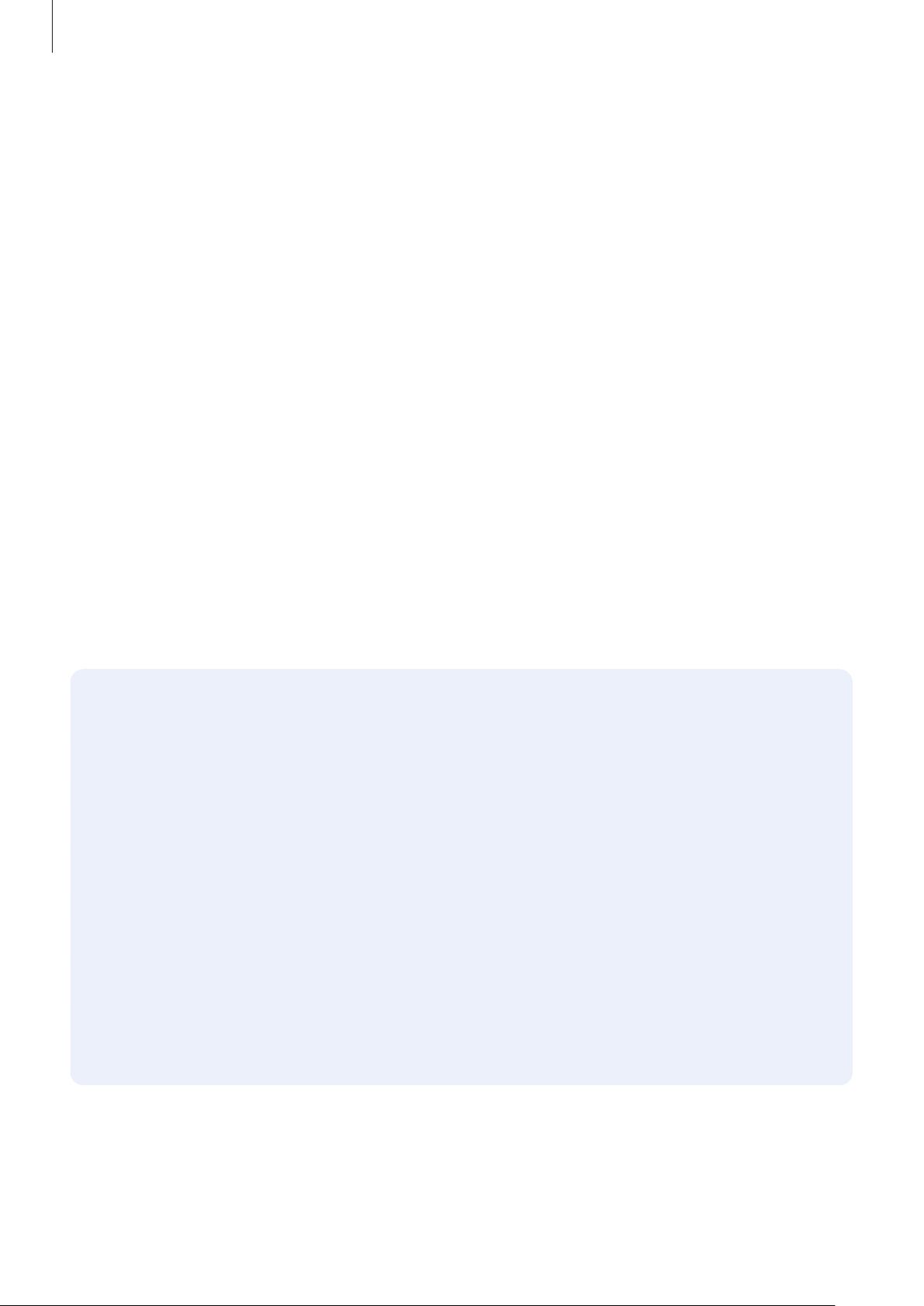
Basisfuncties
–
U streamt video's met de maximale instelling voor helderheid
–
Wanneer u verbinding maakt met een tv
•
Tijdens multitasking (of wanneer er veel apps actief zijn op de achtergrond)
–
Multi window wordt gebruikt
–
Apps worden bijgewerkt of geïnstalleerd tijdens het opnemen van video's
–
Er worden grote bestanden gedownload tijdens een video-oproep
–
Er worden video's opgenomen tijdens het gebruik van een navigatie-app
•
Er wordt een grote hoeveelheid gegevens gesynchroniseerd met de cloudopslag, e-mail of
andere accounts
•
Er wordt een navigatie-app in een auto gebruikt terwijl het apparaat in direct zonlicht is
geplaatst
•
De functie voor mobiele hotspots en tethering wordt gebruikt
•
Het apparaat wordt gebruikt in een omgeving met een zwak signaal of zonder ontvangst
•
De batterij wordt opgeladen met een beschadigde USB-kabel
•
De multifunctionele aansluiting van het apparaat is beschadigd of blootgesteld aan vreemde
voorwerpen, zoals vloeistoffen, stof, metaalpoeder of lood uit een potlood
•
Tijdens het roamen
Doe het volgende wanneer het apparaat warm wordt:
•
Zorg ervoor dat het apparaat is bijgewerkt met de nieuwste software.
•
Conflicten tussen actieve apps kunnen ertoe leiden dat het apparaat warm wordt. Start het
apparaat opnieuw op.
•
Schakel de functies Wi-Fi, GPS en Bluetooth uit wanneer u ze niet gebruikt.
•
Sluit apps die het batterijverbruik verhogen of die op de achtergrond worden uitgevoerd
terwijl ze niet worden gebruikt.
•
Verwijder onnodige bestanden of niet-gebruikte apps.
•
Verminder de helderheid van het scherm.
•
Gebruik het apparaat enige tijd niet wanneer het oververhit raakt of langere tijd heet
aanvoelt. Als het apparaat oververhit blijft raken, neemt u contact op met een Samsung
Servicecenter.
7
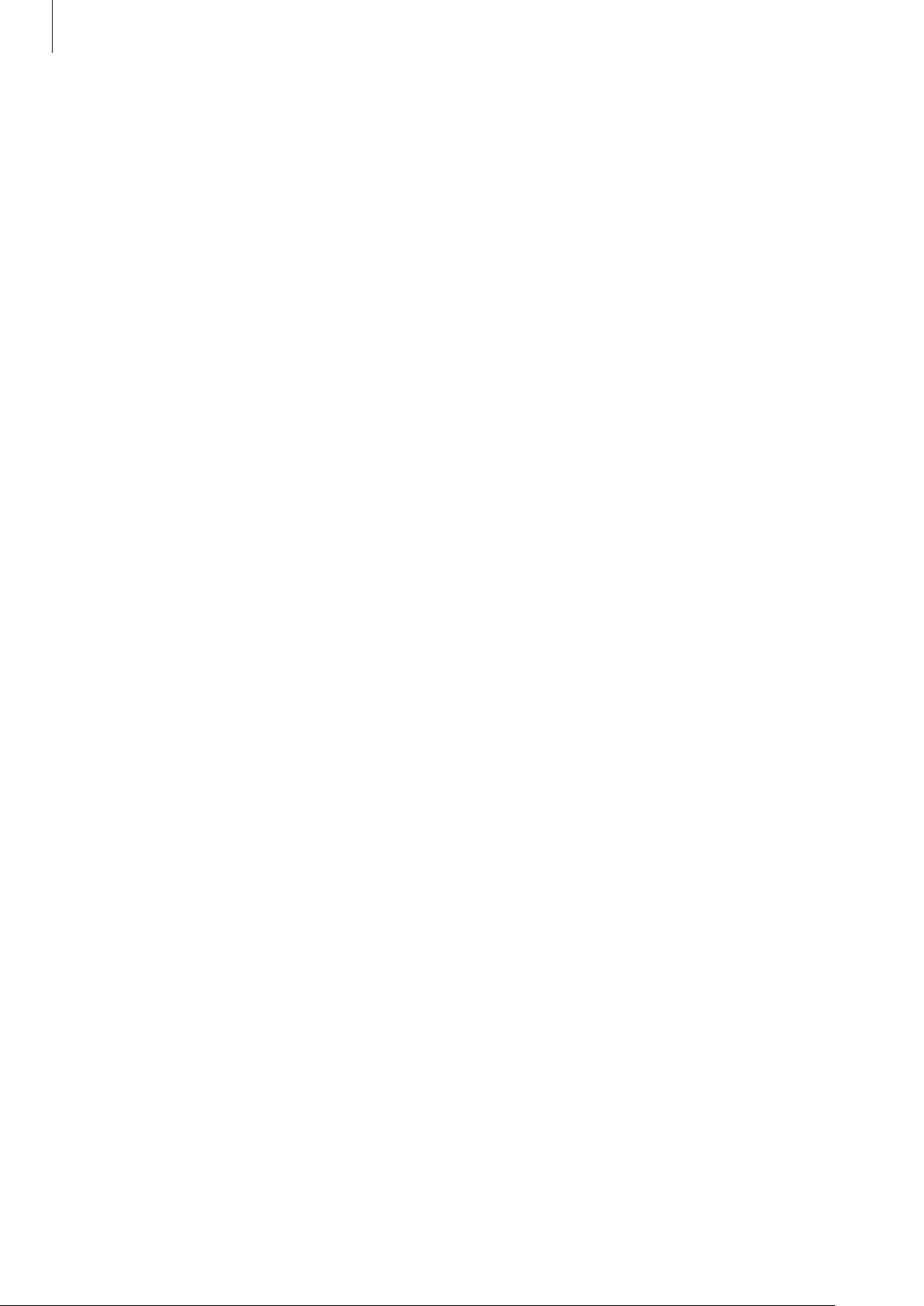
Basisfuncties
Voorzorgsmaatregelen voor oververhitting van het apparaat
Als u zich zorgen maakt als het apparaat te warm wordt, stopt u met het gebruik van het apparaat.
Wanneer het apparaat oververhit raakt, kunnen de functies en werking beperkt zijn of schakelt het
apparaat uit om af te koelen. De functie is alleen beschikbaar op bepaalde modellen.
•
Als het apparaat oververhit raakt en een bepaalde temperatuur wordt bereikt, verschijnt er een
waarschuwingsbericht om te voorkomen dat het apparaat defect raakt, huidirritaties en schade
ontstaan en de batterij gaat lekken. Om de temperatuur van het apparaat te doen zakken,
worden de helderheid van het scherm en de prestatiesnelheid verminderd en stopt het laden
van de batterij. Actieve apps worden afgesloten en alle bel- en andere functies worden beperkt,
behalve voor noodoproepen, totdat het apparaat is afgekoeld.
•
Als de tweede melding verschijnt als gevolg van een verdere verhoging van de temperatuur
van het apparaat, wordt het apparaat uitgeschakeld. Gebruik het apparaat niet totdat de
temperatuur van het apparaat tot onder het opgegeven niveau is gedaald. Als een tweede
waarschuwing verschijnt tijdens een noodoproep, wordt de oproep niet verbroken door een
gedwongen uitschakeling.
Voorzorgsmaatregelen voor de gebruiksomgeving
In de volgende omstandigheden kan uw apparaat warm worden vanwege de omgeving. Wees
voorzichtig zodat u de levensduur van de batterij niet inkort, het apparaat niet beschadigt en geen
brand veroorzaakt.
•
Bewaar uw apparaat niet bij zeer lage of zeer hoge temperaturen.
•
Stel het apparaat niet lange tijd bloot aan direct zonlicht.
•
Gebruik of bewaar het apparaat niet lange tijd op zeer hete plaatsen, zoals in een auto in de
zomer.
•
Plaats het apparaat niet op een locatie die oververhit kan raken, zoals een elektrische deken.
•
Bewaar het apparaat niet dichtbij of in verwarmingsapparatuur, magnetrons, warme
kooktoestellen of hogedrukcompartimenten.
•
Gebruik geen kabel waarvan het omhulsel verwijderd of beschadigd is en gebruik geen oplader
of batterij die beschadigd of defect is.
8
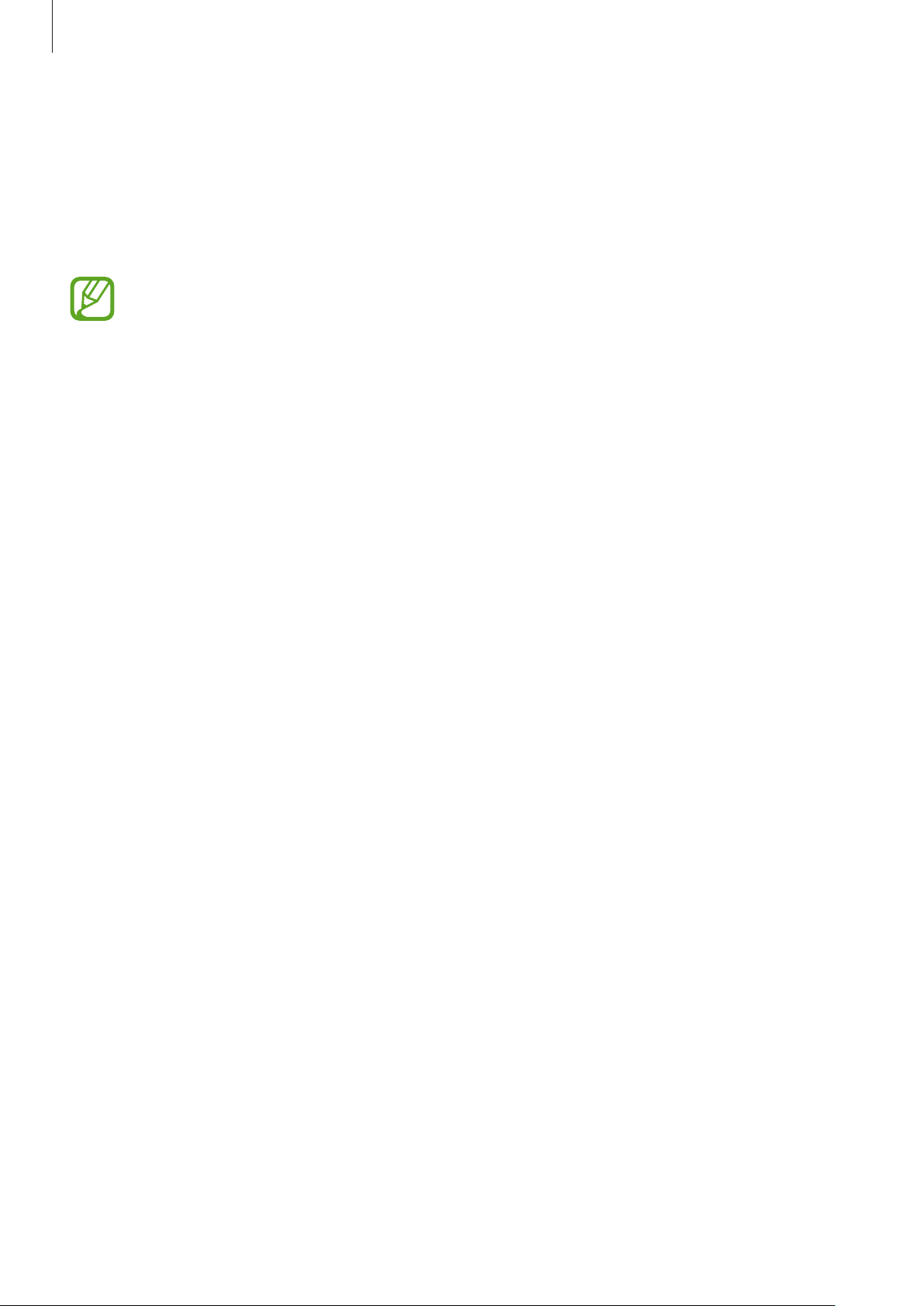
Basisfuncties
Apparaatindeling en -functies
Inhoud van de verpakking
Raadpleeg de snelstartgids voor de inhoud van de verpakking.
•
Welke onderdelen bij het apparaat worden geleverd en welke accessoires beschikbaar
zijn, is afhankelijk van uw regio of serviceprovider.
•
De meegeleverde onderdelen zijn uitsluitend voor dit apparaat ontworpen en zijn
mogelijk niet compatibel met andere apparaten.
•
Afbeeldingen en specificaties zijn onderhevig aan wijzigingen zonder voorafgaande
kennisgeving.
•
Bij de plaatselijke Samsung-dealer kunt u extra accessoires kopen. Controleer of ze
compatibel zijn met het apparaat voordat u ze aanschaft.
•
Gebruik alleen door Samsung goedgekeurde accessoires. Het gebruik van nietgoedgekeurde accessoires kan prestatieproblemen veroorzaken en defecten die niet
door de garantie worden gedekt.
•
De beschikbaarheid van alle accessoires is onderhevig aan wijziging en is volledig
afhankelijk van de fabrikanten. Raadpleeg de Samsung-website voor meer informatie
over beschikbare accessoires.
9
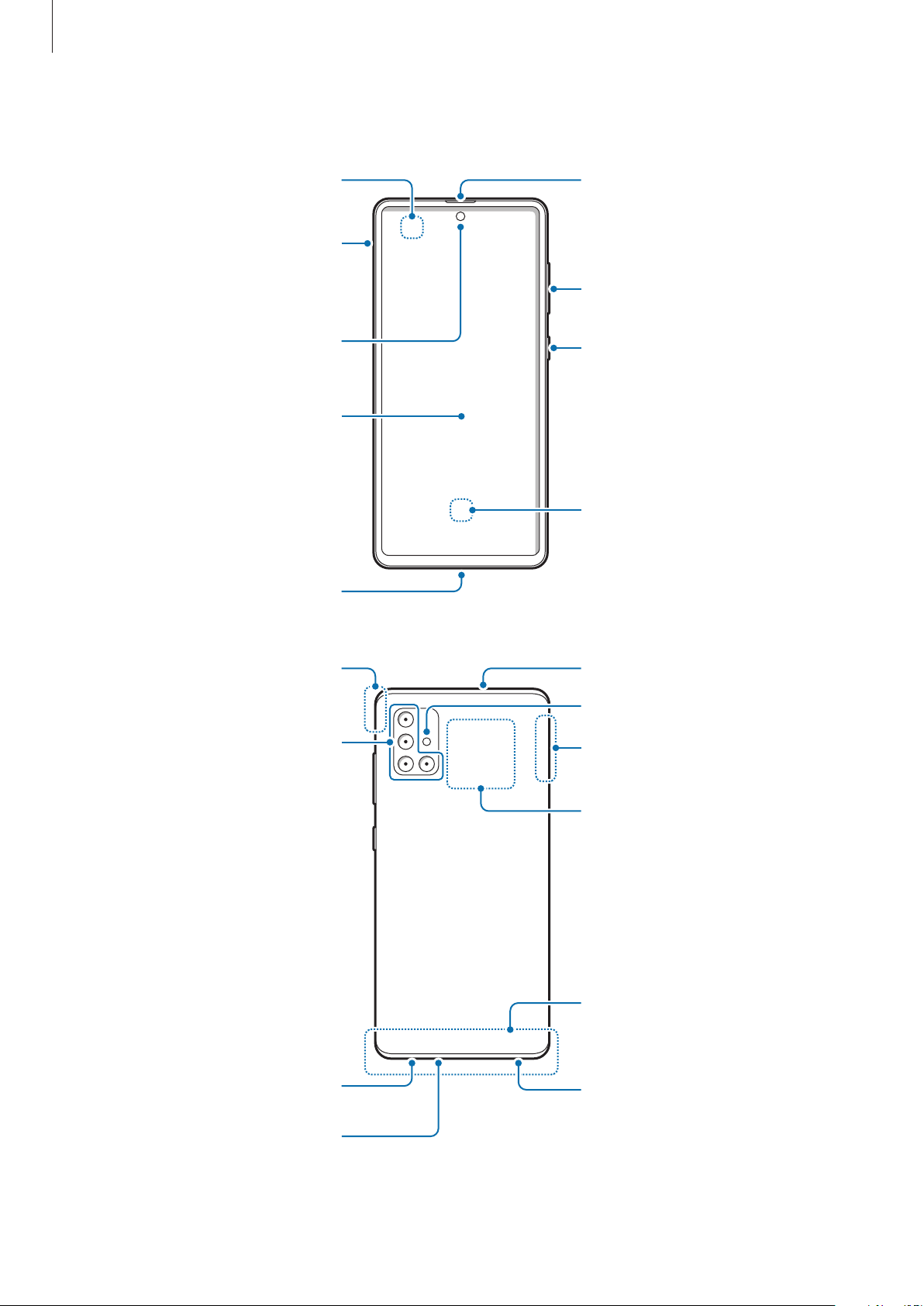
Basisfuncties
Nabijheids-/lichtsensor
Luidspreker
GPS-antenne
Microfoon
Indeling van het apparaat
SIM-kaart-/
geheugenkaartlade
Volumetoets
Camera aan de voorzijde
Aanraakscherm
Multifunctionele
aansluiting (USB Type-C)
Camera aan de
achterzijde (vier)
Zijtoets (Power/Bixby)
Sensor voor
vingerafdrukherkenning
Flitser
Hoofdantenne
Luidspreker
Microfoon
NFC-antenne
Hoofdantenne
Oortelefoonaansluiting
10
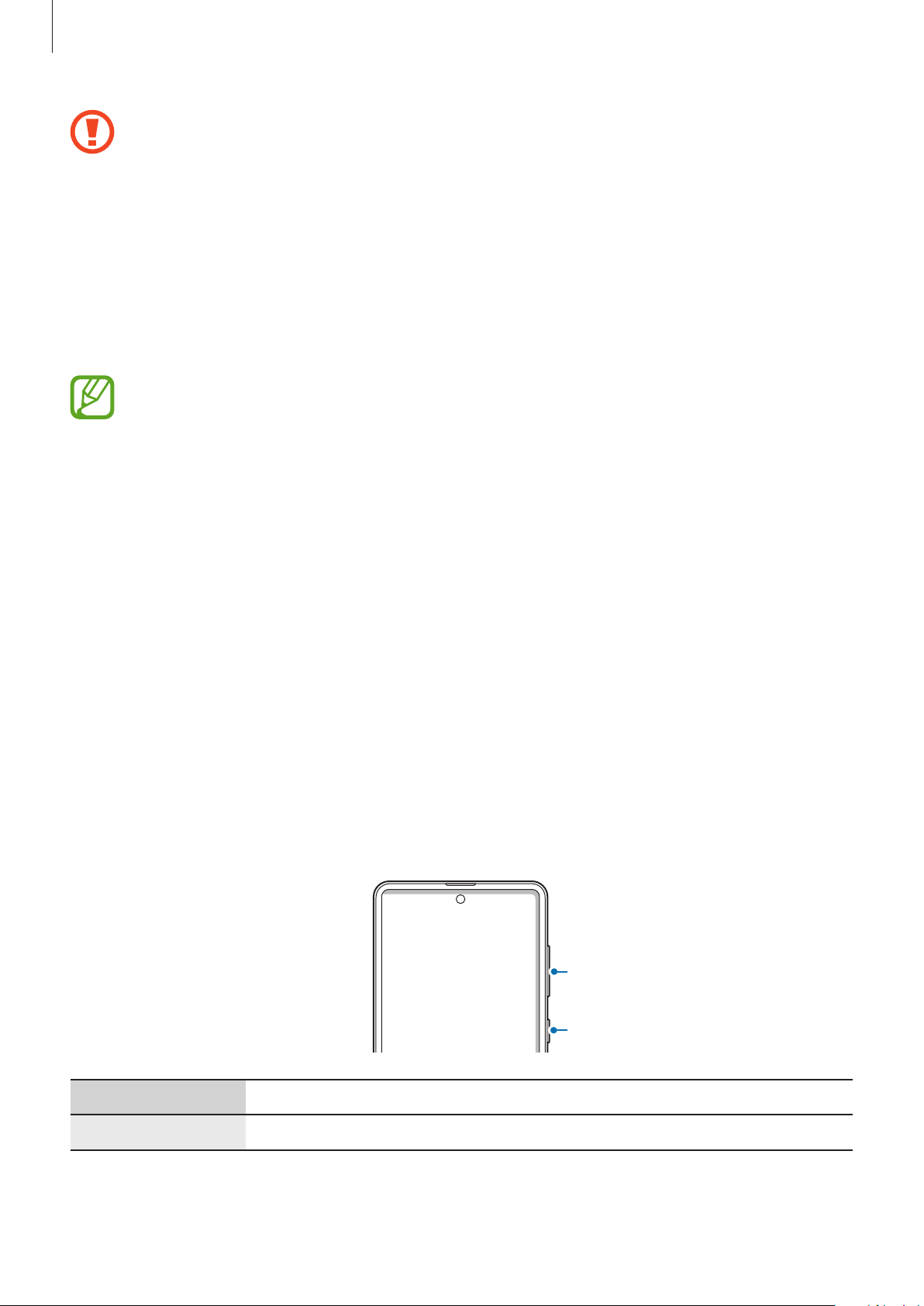
Basisfuncties
•
Wanneer u de luidsprekers gebruikt, zoals bij het afspelen van mediabestanden of als u
de speakerphone gebruikt, moet u het apparaat niet te dicht bij uw oren houden.
•
Stel de cameralens niet bloot aan sterke lichtbronnen, zoals rechtstreeks zonlicht. Als de
cameralens wordt blootgesteld aan een sterke lichtbron, zoals rechtstreeks zonlicht, kan
de beeldsensor van de camera beschadigd raken. Beschadigde beeldsensoren kunnen
niet worden gerepareerd en leiden tot puntjes of vlekken in foto's.
•
Als u het apparaat gebruikt wanneer het glas of het hoofdgedeelte van acryl gebroken is,
riskeert u verwondingen. Gebruik het apparaat pas weer nadat het is gerepareerd bij een
Samsung Servicecenter.
•
In de volgende gevallen kunnen verbindingsproblemen optreden en kan de batterij leeg
raken:
–
Als u metaalstickers in het antennegebied van het apparaat bevestigt
–
Als u een apparaatcover van metaal op het apparaat bevestigt
•
•
•
Toetsen
–
Als u het antennegebied van het apparaat met uw handen of andere objecten
bedekt terwijl u bepaalde functies gebruikt, zoals oproepen of de mobiele
gegevensverbinding
Het gebruik van een door Samsung goedgekeurde screenprotector wordt aanbevolen.
Een niet-goedgekeurde screenprotector kan ervoor zorgen dat de sensoren niet correct
werken.
Bedek het gebied van de nabijheids-/lichtsensor niet met schermaccessoires, zoals
beschermfolie, stickers of een klep. Als u dit wel doet, werkt de sensor mogelijk niet goed.
Zorg ervoor dat het aanraakscherm niet in contact komt met water. Het aanraakscherm
kan in vochtige omstandigheden of door blootstelling aan water beschadigd raken.
Toets Functie
•
Volumetoets
Indrukken om het volume van het apparaat aan te passen.
Volumetoets
Zijtoets (Power/Bixby)
11
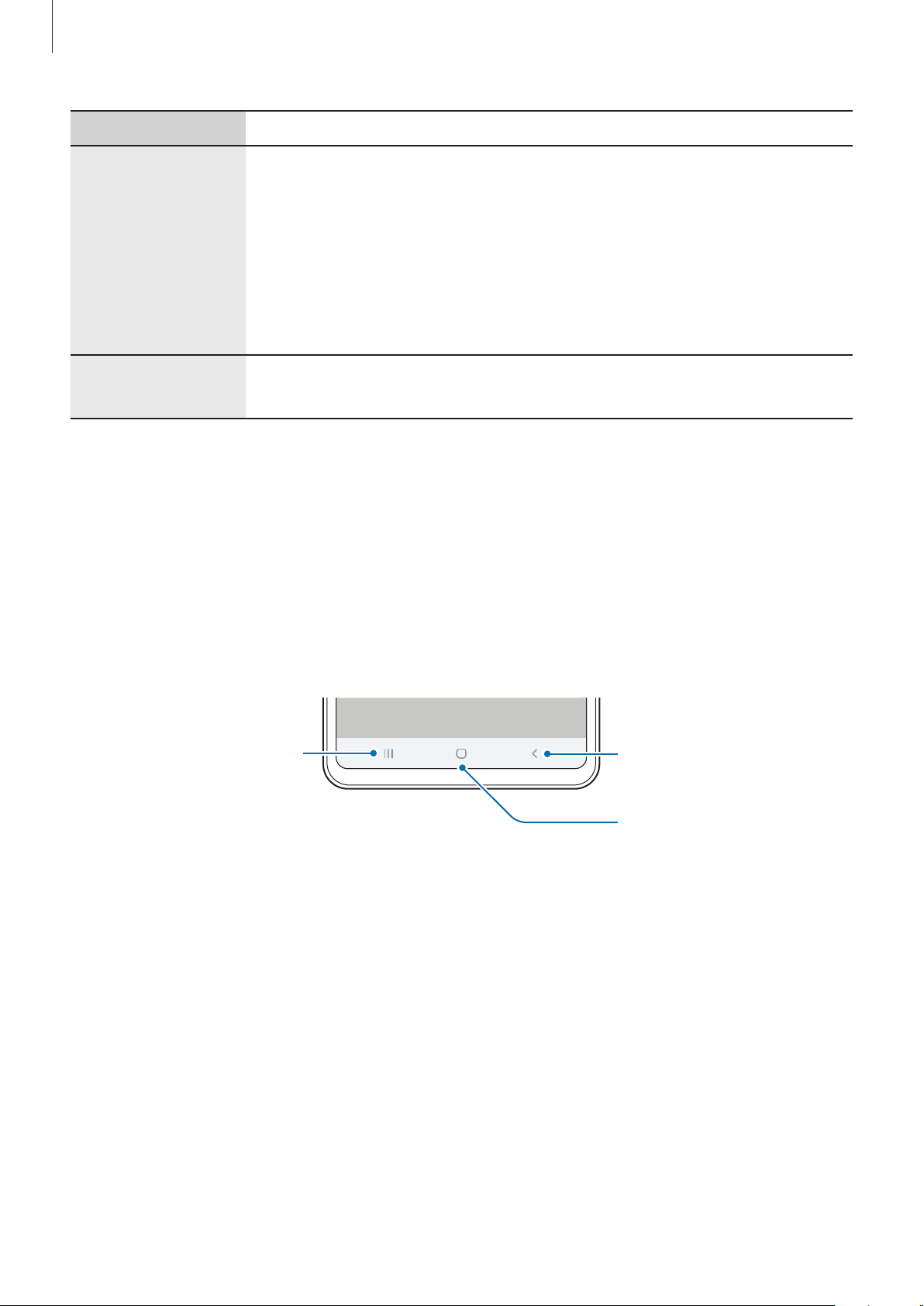
Basisfuncties
Toets Functie
•
Als het apparaat uitstaat, houdt u deze toets ingedrukt om het apparaat
aan te zetten.
•
Indrukken om het scherm in te schakelen of te vergrendelen.
Zijtoets
Zijtoets + toets
Volume omlaag
•
Houd dit ingedrukt om een gesprek met Bixby te starten. Raadpleeg
Bixby gebruiken voor meer informatie.
•
Twee keer indrukken of ingedrukt houden om de app of functie die u
instelt te starten.
•
Gelijktijdig indrukken om een schermafbeelding te maken.
•
Gelijktijdig ingedrukt houden om het apparaat uit te schakelen.
De zijtoets instellen
Selecteer een app of functie door twee keer op de zijtoets te drukken of de zijtoets ingedrukt te
houden.
Open de app
optie.
Instellingen
, tik op
Geavanceerde functies
→
Zijtoets
en selecteer de gewenste
Softkeys
Toets Recent
Wanneer u het scherm inschakelt, worden de softkeys aan de onderzijde van het scherm
weergegeven. De softkeys zijn standaard ingesteld op de toets Recent, de starttoets en de
terugtoets. Raadpleeg Navigatiebalk (softkeys) voor meer informatie.
Terugtoets
Starttoets
12
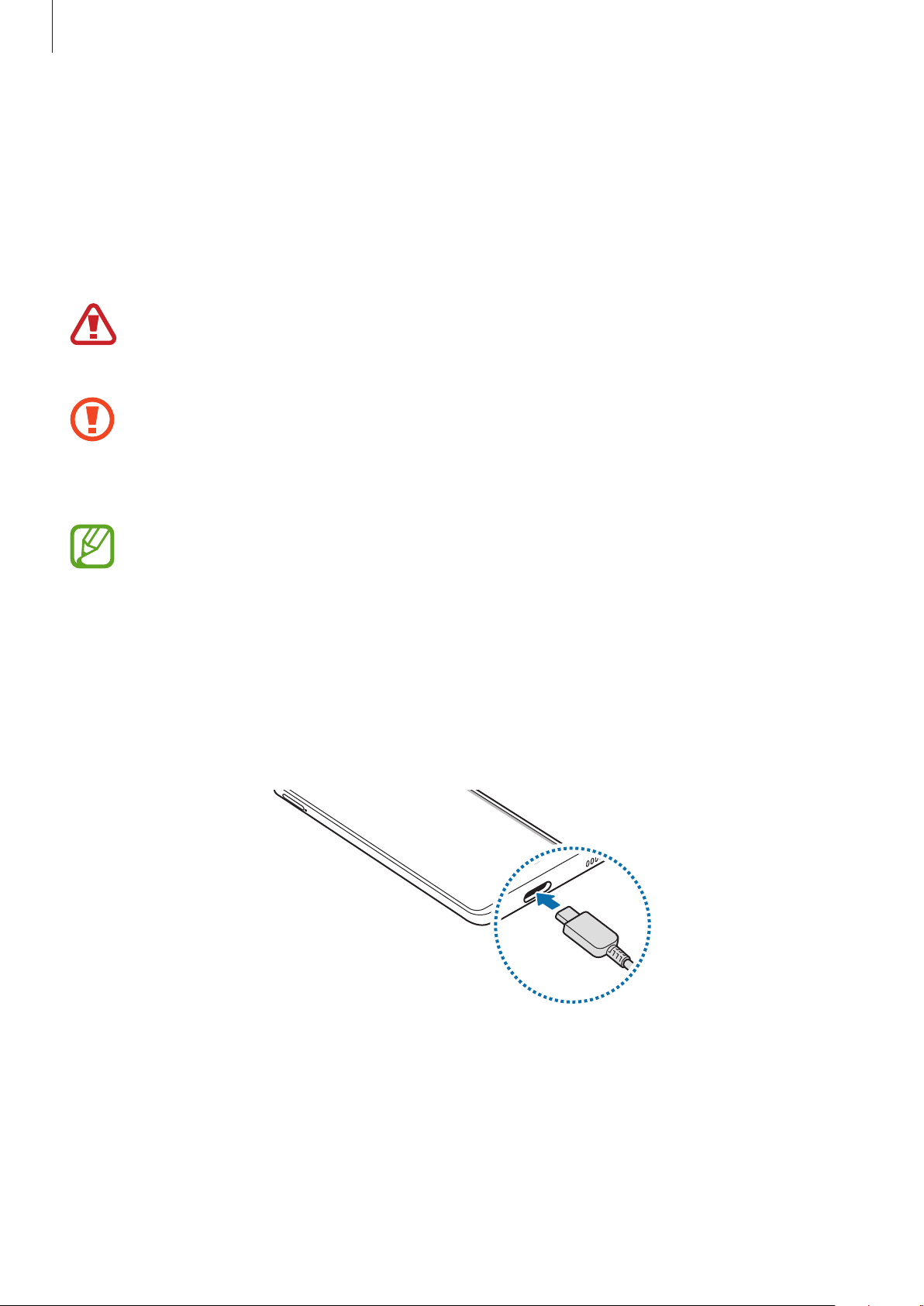
Basisfuncties
Batterij
De batterij opladen
Laad de batterij op voordat u deze voor het eerst gebruikt of als u de batterij langere tijd niet hebt
gebruikt.
Gebruik alleen een door Samsung goedgekeurde batterij, oplader en kabel die speciaal zijn
ontworpen voor uw apparaat. Als u een incompatibele batterij, oplader of kabel gebruikt,
kan dit ernstig letsel of schade aan uw apparaat veroorzaken.
•
Als u de oplader onjuist aansluit, kan dit aanzienlijke schade aan het apparaat
veroorzaken. Schade veroorzaakt door verkeerd gebruik, valt niet onder de garantie.
•
Gebruik alleen de USB Type-C-kabel die bij het apparaat is geleverd. Het apparaat raakt
mogelijk beschadigd als u een micro-USB-kabel gebruikt.
Om stroom te besparen moet u de oplader loskoppelen wanneer u deze niet gebruikt. De
oplader beschikt niet over een aan/uit-schakelaar. U moet daarom de oplader loskoppelen
van het stopcontact wanneer u deze niet gebruikt, om te voorkomen dat u energie verspilt.
De oplader moet in de buurt van het stopcontact blijven tijdens het opladen en moet
eenvoudig te bereiken zijn.
Sluit de USB-kabel aan op de USB-voedingsadapter.
1
Steek de USB-kabel in de multifunctionele aansluiting van uw apparaat.
2
Steek de USB-voedingsadapter in een stopcontact.
3
Als de batterij volledig is opgeladen, koppelt u de oplader los van het apparaat. Verwijder de
4
oplader uit het stopcontact.
13
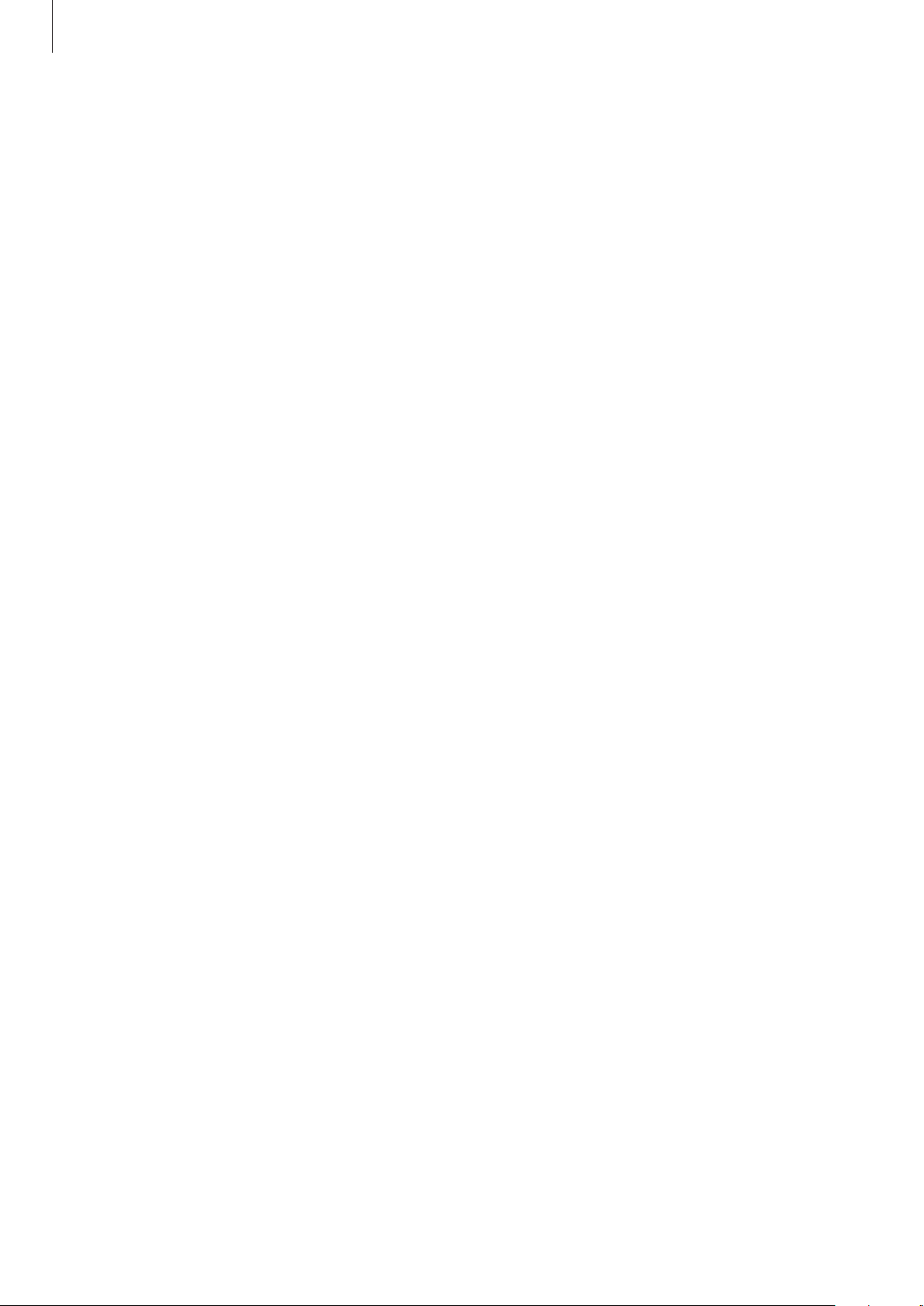
Basisfuncties
Batterijverbruik verminderen
Uw apparaat beschikt over verschillende opties waarmee u het verbruik van de batterij kunt
verminderen.
•
Optimaliseer het apparaat met de functie voor apparaatonderhoud.
•
Schakel het scherm uit door op de zijtoets te drukken wanneer het apparaat niet wordt
gebruikt.
•
Schakel de spaarstand in.
•
Sluit overbodige apps.
•
Schakel de Bluetooth-functie uit wanneer deze niet wordt gebruikt.
•
Schakel de automatische synchronisatie uit voor apps die moeten worden gesynchroniseerd.
•
Verminder de tijd voor achtergrondverlichting.
•
Verminder de helderheid van het scherm.
Tips en voorzorgsmaatregelen voor het opladen van de batterij
•
Als de batterij bijna leeg is, wordt het batterijpictogram leeg weergegeven.
•
Als de batterij volledig leeg is, kan het apparaat niet direct worden ingeschakeld wanneer de
oplader is aangesloten. Laat een lege batterij enkele minuten opladen voordat u probeert het
apparaat in te schakelen.
•
Als u meerdere apps tegelijk gebruikt, netwerk-apps gebruikt of apps waarvoor een verbinding
met een ander apparaat is vereist, raakt de batterij snel leeg. Als u wilt voorkomen dat er geen
stroom meer is tijdens een gegevensoverdracht, moet u deze apps pas gebruiken nadat de
batterij volledig is opgeladen.
•
Als u een andere voedingsbron dan de oplader gebruikt, zoals een computer, kan dit zorgen
voor een lagere oplaadsnelheid vanwege een lagere stroomvoorziening.
•
U kunt het apparaat tijdens het opladen blijven gebruiken, maar hierdoor kan het wel langer
duren voordat de batterij volledig is opgeladen.
•
Als de stroomvoorziening instabiel is wanneer het apparaat wordt opgeladen, functioneert het
aanraakscherm mogelijk niet. Als dit gebeurt, koppelt u de oplader los van het apparaat.
•
Tijdens het opladen kunnen het apparaat en de oplader warm worden. Dit is normaal en heeft
geen nadelige invloed op de levensduur of prestaties van het apparaat. Als de batterij warmer
wordt dan normaal, houdt de oplader mogelijk op met opladen. Als dit gebeurt tijdens het
draadloos opladen, koppelt u het apparaat los van de oplader om het af te laten koelen en laadt
u het apparaat later opnieuw op.
•
Als u het apparaat oplaadt terwijl de multifunctionele aansluiting nat is, kan het apparaat
beschadigd raken. Maak de multifunctionele aansluiting zorgvuldig droog voordat u het
apparaat oplaadt.
•
Als uw apparaat niet goed oplaadt, kunt u met het apparaat en de oplader naar een Samsung
Servicecenter gaan.
14
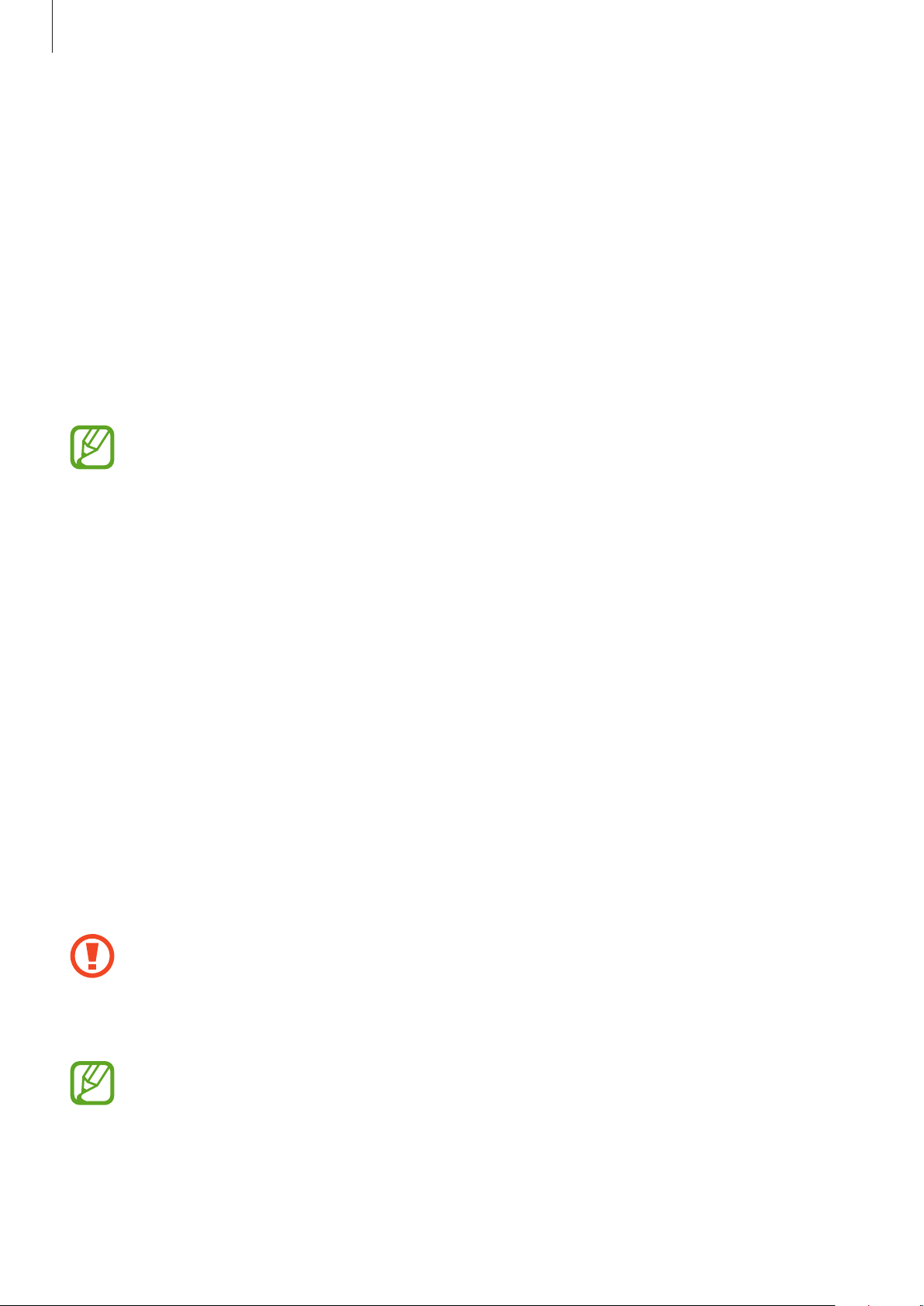
Basisfuncties
Snel opladen
Het apparaat is uitgerust met een interne functie voor snel opladen. U kunt de batterij veel sneller
opladen terwijl het apparaat of het scherm is uitgeschakeld.
De oplaadsnelheid verhogen
Als u de oplaadsnelheid wilt verhogen, schakelt u het apparaat of scherm uit wanneer u de batterij
oplaadt.
Als de functie voor snel opladen niet is ingeschakeld, start u de app
Apparaatonderhoud
in te schakelen.
•
Tijdens het opladen kunt u deze functie niet in- of uitschakelen.
•
U kunt de interne functie voor snel opladen niet gebruiken wanneer u de batterij oplaadt
met een standaard batterijoplader.
•
Als het apparaat warm wordt of de omgevingstemperatuur stijgt, kan de oplaadsnelheid
automatisch lager worden. Dit is normaal en wordt gedaan om schade aan het apparaat
te voorkomen.
→
Batterij
en tikt u op de schakelaar
Snel opladen via kabel
Instellingen
, tikt u op
om deze functie
SIM- of USIM-kaart (nano-SIM-kaart)
De SIM- of USIM-kaart plaatsen
Plaats de SIM- of USIM-kaart die door de serviceprovider van de mobiele telefoon is geleverd.
U kunt twee SIM-of USIM-kaarten plaatsen, zodat u twee telefoonnummers of serviceproviders voor
één apparaat kunt gebruiken. In bepaalde gebieden kunnen de gegevensoverdrachtssnelheden
langzamer zijn als er twee SIM-kaarten in het apparaat zijn geplaatst dan wanneer er één SIM-kaart is
geplaatst.
•
Gebruik alleen een nano-SIM-kaart.
•
Zorg ervoor dat u de SIM- of USIM-kaart niet kwijtraakt en dat anderen deze niet
gebruiken. Samsung is niet verantwoordelijk voor schade of ongemak veroorzaakt door
zoekgeraakte of gestolen kaarten.
Sommige diensten waarvoor een netwerkverbinding is vereist, zijn wellicht niet beschikbaar
afhankelijk van de serviceprovider.
15
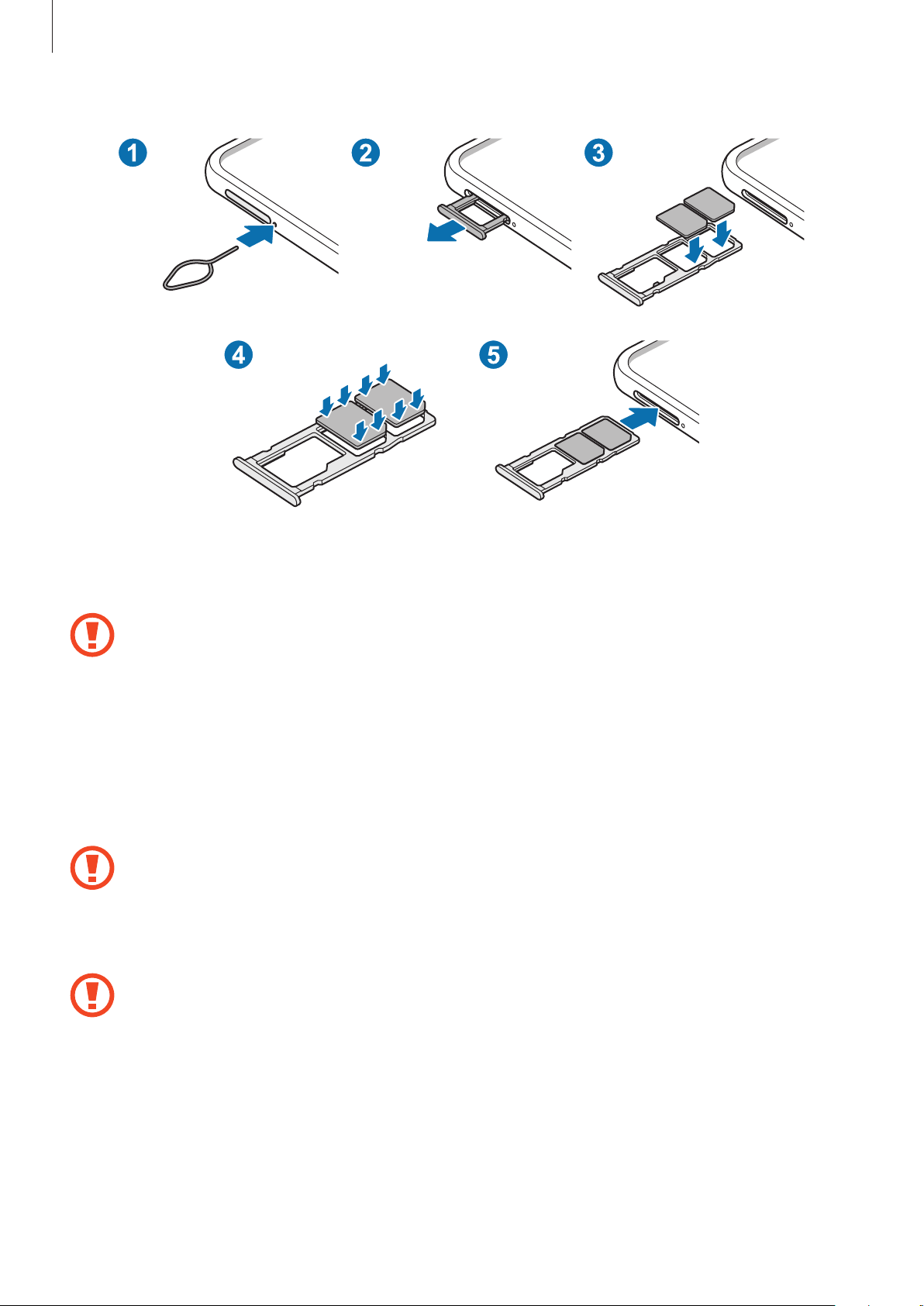
Basisfuncties
Steek de pin voor uitwerpen in het gaatje naast de lade om de lade te ontgrendelen.
1
De pin voor uitwerpen moet loodrecht op het gaatje staan. Anders kunt u het apparaat
beschadigen.
Trek de lade voorzichtig uit de sleuf van de lade.
2
Plaats de SIM- of USIM-kaart in de lade met de goudkleurige contactpunten omlaag gericht.
3
Druk de SIM- of USIM-kaart voorzichtig in de lade om de kaart vast te zetten.
4
Als de kaart niet stevig in de lade zit, kan de SIM-kaart uit de lade vallen.
Schuif de lade terug in de sleuf van de lade.
5
•
Als u de lade in uw apparaat plaatst terwijl de lade nat is, kan uw apparaat beschadigd
raken. Zorg altijd dat de lade droog is.
•
Plaats de lade zo ver mogelijk in de ladesleuf om te voorkomen dat er vocht in uw
apparaat terechtkomt.
16
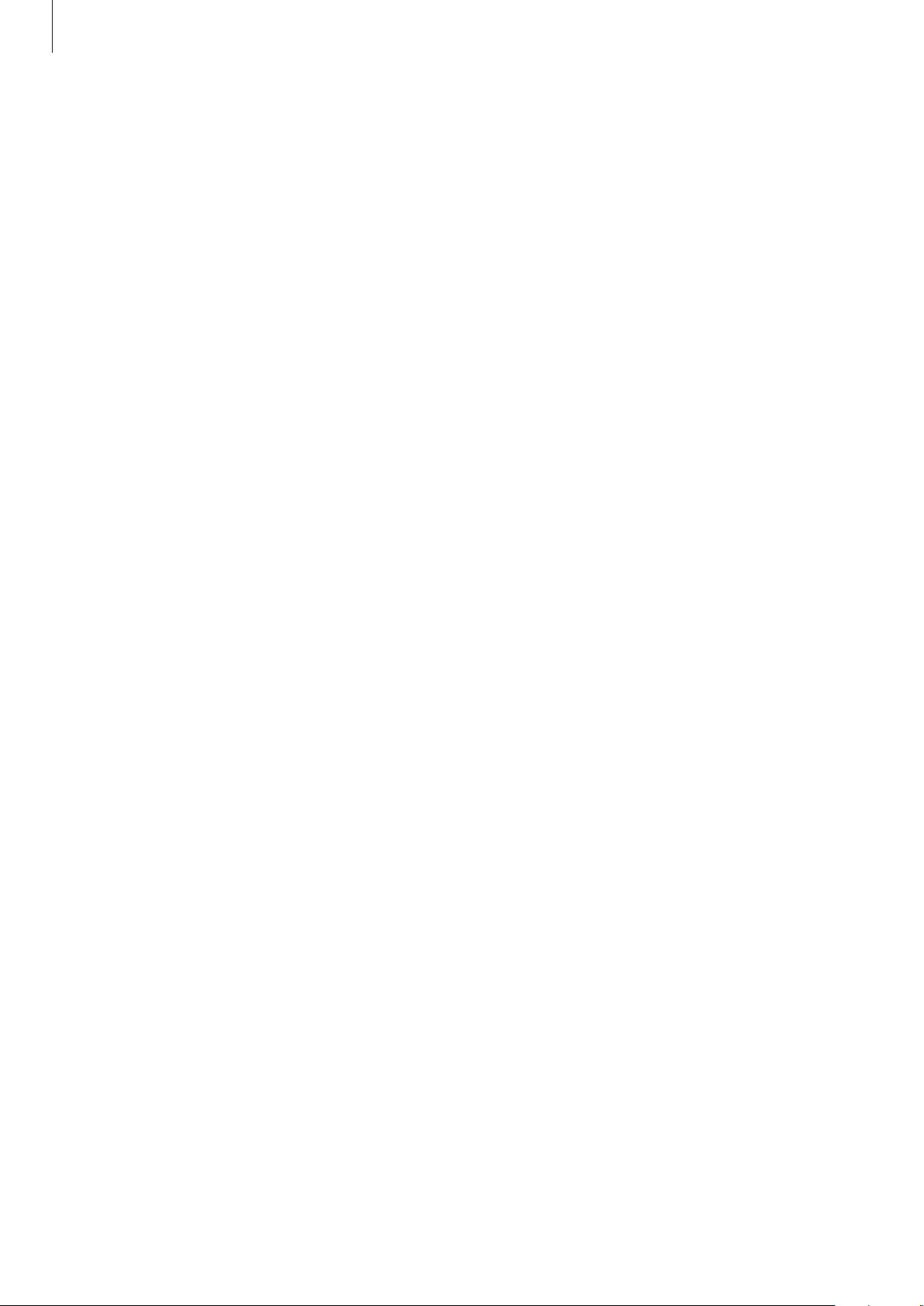
Basisfuncties
Twee SIM- of USIM-kaarten gebruiken
Als u twee SIM-of USIM-kaarten plaatst, kunt u twee telefoonnummers of serviceproviders gebruiken
voor één apparaat.
SIM- of USIM-kaarten activeren
Start de app
kaart en tik op de schakelaar om deze functie in te schakelen.
Instellingen
en tik op
Verbindingen
→
SIM-kaartbeheer
. Selecteer een SIM- of USIM-
SIM- of USIM-kaarten aanpassen
Start de app
kaart voor toegang tot de volgende opties:
•
Pictogram
•
Naam
•
Netwerkmodus
Instellingen
: verander het pictogram van de SIM- of USIM-kaart.
: verander de weergavenaam van de SIM- of USIM-kaart.
, tik op
: selecteer een netwerktype om met de SIM- of USIM-kaart te gebruiken.
Verbindingen
→
SIM-kaartbeheer
en selecteer een SIM- of USIM-
Voorkeur SIM- of USIM-kaart instellen
Als twee kaarten zijn geactiveerd, kunt u spraakoproepen, berichten en gegevensservices toewijzen
aan specifieke kaarten.
Start de app
voor uw kaarten in
Instellingen
, tik op
Gewenste SIM-kaart
Verbindingen
in.
→
SIM-kaartbeheer
en stel de functievoorkeuren
17
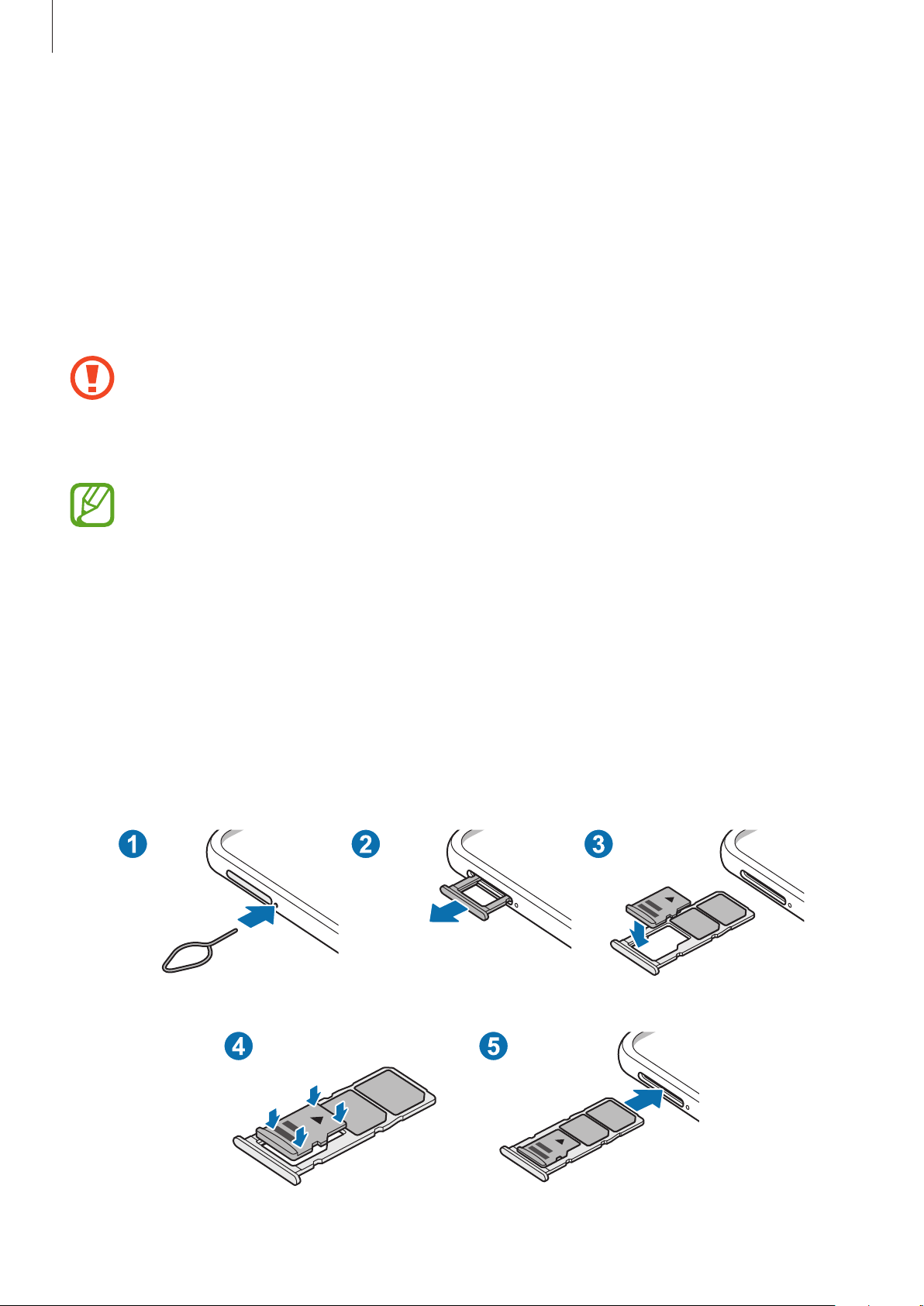
Basisfuncties
Geheugenkaart (microSD-kaart)
Een geheugenkaart installeren
De geheugenkaartcapaciteit van uw apparaat kan verschillen van andere modellen en
sommige geheugenkaarten zijn mogelijk niet compatibel met uw apparaat afhankelijk van de
fabrikant en het type van de geheugenkaart. Ga naar de website van Samsung om de maximale
geheugenkaartcapaciteit van uw apparaat te bekijken.
•
Sommige geheugenkaarten zijn mogelijk niet volledig compatibel met het apparaat. Het
gebruik van een incompatibele geheugenkaart kan resulteren in beschadiging van het
apparaat of de geheugenkaart en kan bovendien gegevens op de kaart beschadigen.
•
Let erop dat u de geheugenkaart met de juiste kant naar boven in het apparaat plaatst.
•
Uw apparaat ondersteunt het FAT- en het exFAT-bestandssysteem voor geheugenkaarten.
Als u een geheugenkaart plaatst die met een ander bestandssysteem is geformatteerd,
vraagt het apparaat u de geheugenkaart opnieuw te formatteren of wordt de
geheugenkaart niet herkend. Als u de geheugenkaart wilt gebruiken, moet u deze
formatteren. Als uw apparaat de geheugenkaart niet kan formatteren of niet herkent,
neemt u contact op met de fabrikant van de geheugenkaart of een Samsungservicecenter.
•
Veel schrijven en verwijderen van gegevens verkort de levensduur van de
geheugenkaart.
•
Wanneer u een geheugenkaart in het apparaat plaatst, wordt de bestandsmap van de
geheugenkaart weergegeven in de map
Mijn bestanden
→
SD-kaart
.
18
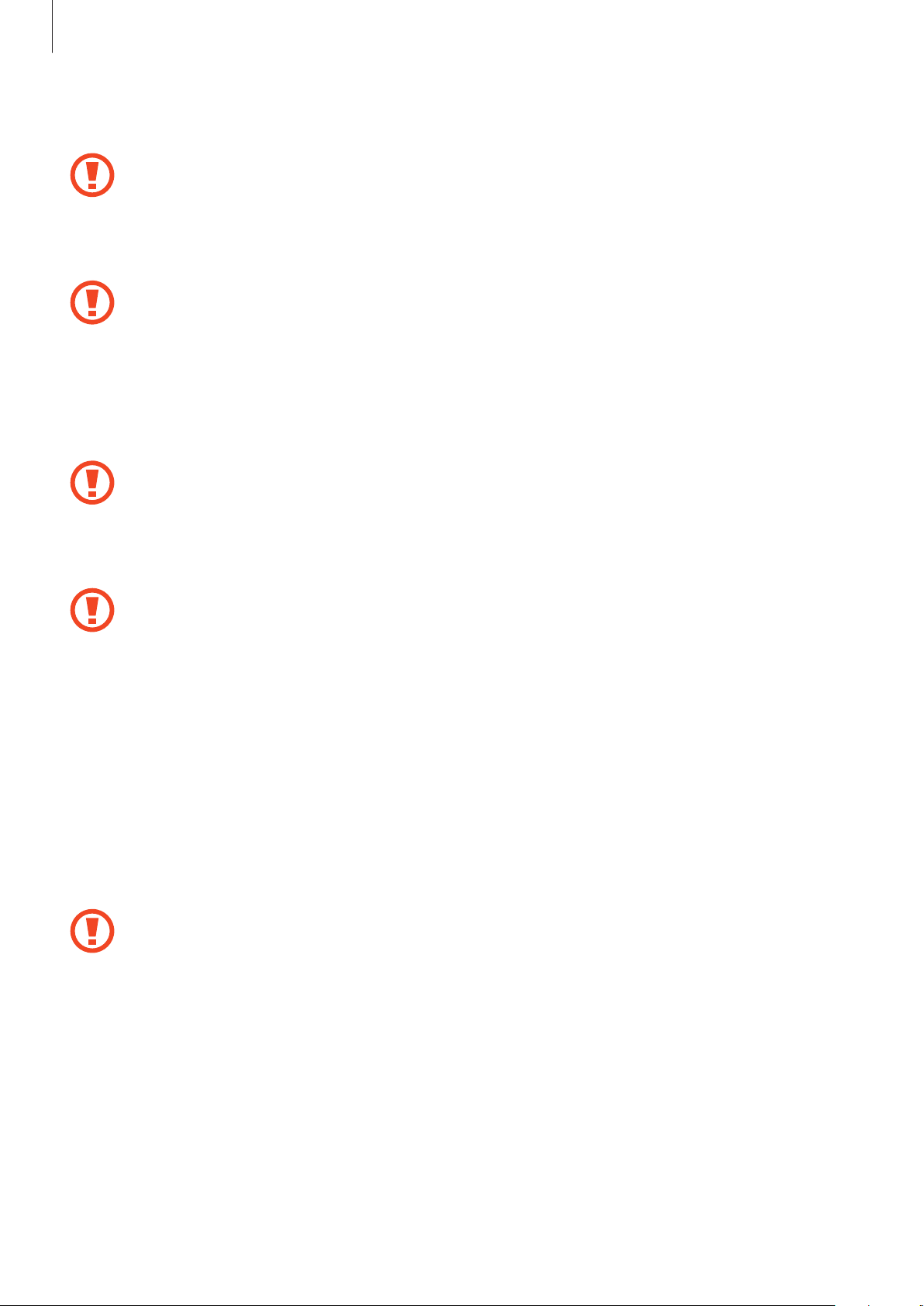
Basisfuncties
Steek de pin voor uitwerpen in het gaatje naast de lade om de lade te ontgrendelen.
1
De pin voor uitwerpen moet loodrecht op het gaatje staan. Anders kunt u het apparaat
beschadigen.
Trek de lade voorzichtig uit de sleuf van de lade.
2
Als u de lade uit het apparaat haalt, wordt de mobiele gegevensverbinding uitgeschakeld.
Plaats een geheugenkaart op de lade met de goudkleurige contacten naar onderen.
3
Druk de geheugenkaart voorzichtig in de lade om de kaart vast te zetten.
4
Als de kaart niet stevig in de lade zit, kan de geheugenkaart uit de lade vallen.
Schuif de lade terug in de sleuf van de lade.
5
•
Als u de lade in uw apparaat plaatst terwijl de lade nat is, kan uw apparaat beschadigd
raken. Zorg altijd dat de lade droog is.
•
Plaats de lade zo ver mogelijk in de ladesleuf om te voorkomen dat er vocht in uw
apparaat terechtkomt.
De geheugenkaart verwijderen
Voordat u de geheugenkaart verwijdert, moet u deze eerst bij het systeem afmelden, zodat u de
kaart veilig kunt verwijderen.
Start de app
→
Ontkoppelen
Zorg ervoor dat u het externe opslagmedium, zoals een geheugenkaart of USBopslagapparaat, niet verwijdert zolang het apparaat gegevens overzet of opent, of direct
na het overzetten van gegevens. Anders kunnen gegevens beschadigd raken of verloren
gaan, of kan het externe opslagmedium of apparaat beschadigd raken. Samsung is niet
Instellingen
.
en tik op
Apparaatonderhoud
→
Opslag
→
Geavanceerd
→
SD-kaart
verantwoordelijk voor enig verlies, bijvoorbeeld verlies van gegevens, dat voortvloeit uit
verkeerd gebruik van externe opslagapparaten.
19
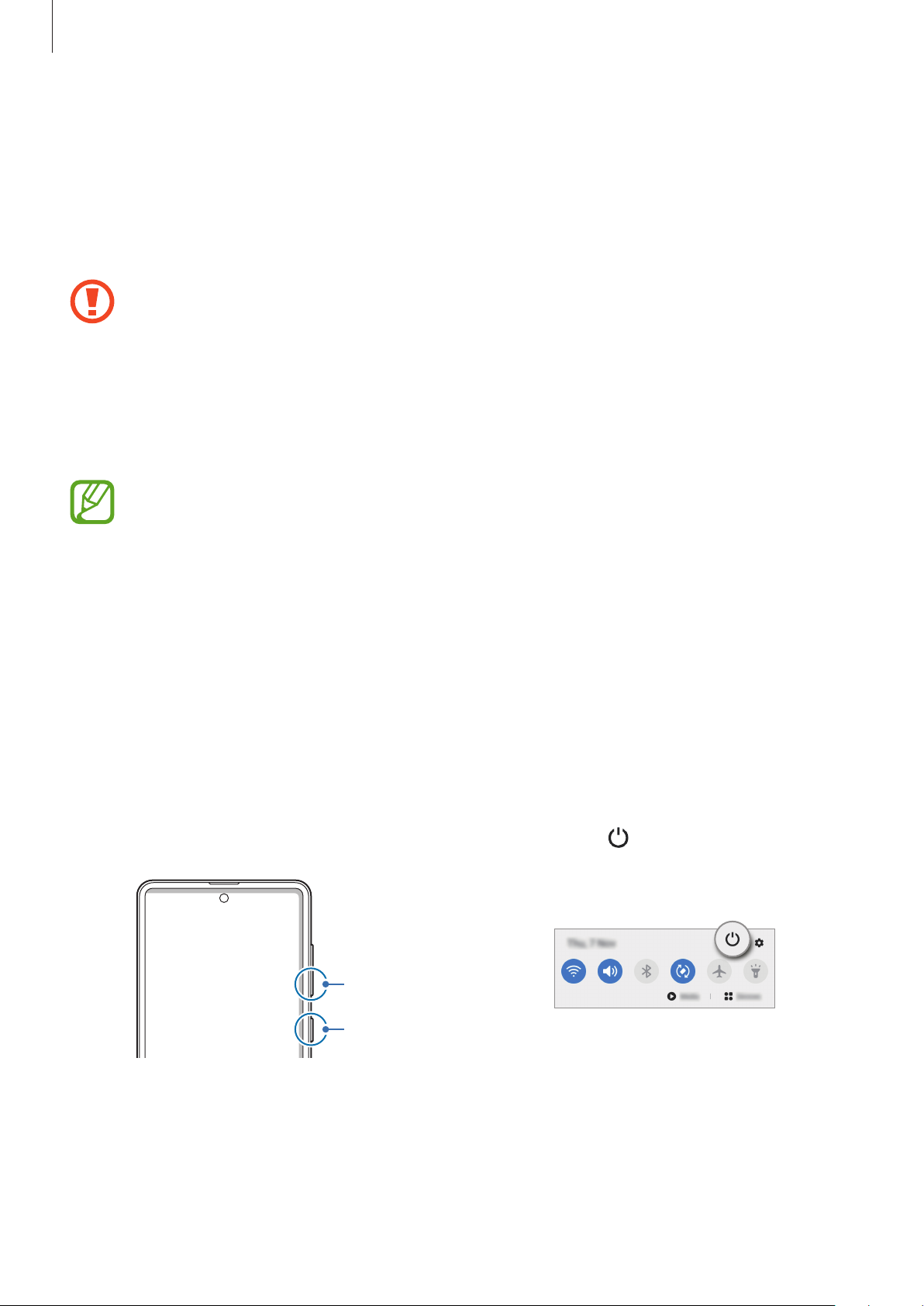
Basisfuncties
De geheugenkaart formatteren
Een geheugenkaart die op een computer is geformatteerd, is mogelijk niet compatibel met het
apparaat. Formatteer de geheugenkaart in het apparaat.
Start de app
→
Formatteren
Vergeet niet een back-up van alle belangrijke gegevens op de geheugenkaart te maken
voordat u de geheugenkaart formatteert. De fabrieksgarantie dekt geen schade door verlies
van gegevens vanwege iets wat de gebruiker doet.
Instellingen
.
en tik op
Apparaatonderhoud
→
Opslag
→
Geavanceerd
Het apparaat in- en uitschakelen
Volg alle waarschuwingen en aanwijzingen van geautoriseerd personeel op plaatsen waar
het gebruik van draadloze apparaten aan beperkingen onderhevig is, bijvoorbeeld in
vliegtuigen en ziekenhuizen.
Het apparaat inschakelen
Houd de zijtoets een aantal seconden ingedrukt om het apparaat in te schakelen.
→
SD-kaart
Wanneer u het apparaat voor het eerst inschakelt of na het herstellen van de fabrieksinstellingen,
volgt u de instructies op het scherm om uw apparaat in te stellen.
Het apparaat uitschakelen
Als u het apparaat wilt uitschakelen, houdt u de zijtoets en de toets Volume omlaag
1
tegelijkertijd ingedrukt. Of open het meldingenvenster en tik op
Toets Volume
omlaag
Zijtoets
.
20

Basisfuncties
Tik op
2
Als u het apparaat opnieuw wilt opstarten, tikt u op
Uitschakelen
U kunt instellen dat het apparaat wordt uitgeschakeld als u de zijtoets ingedrukt houdt.
Start de app
Menu Uitschakelen
.
Instellingen
onder
, tik op
Geavanceerde functies
Houd ingedrukt
Opnieuw opstarten
→
.
Zijtoets
.
en tik op het menu
Geforceerd opnieuw opstarten
Als uw apparaat vastloopt en niet reageert, houdt u de zijtoets en de toets Volume omlaag meer dan
7 seconden tegelijkertijd ingedrukt om het opnieuw op te starten.
Alarmstand
U kunt het apparaat overschakelen naar de stand voor noodgevallen om het batterijverbruik te
beperken. Bepaalde apps en functies worden beperkt. In de alarmstand kunt u een alarmoproep
uitvoeren, uw huidige locatiegegevens verzenden naar anderen, een alarm laten afgaan en meer.
Als u de alarmstand wilt inschakelen, houd u de zijtoets en de toets Volume omlaag tegelijkertijd
→
ingedrukt. U kunt ook het meldingenvenster openen en tikken op
Alarmstand
.
Tik op
→
Alarmstand uitschakelen
De resterende gebruiksduur geeft aan wanneer de batterij leeg is. De gebruiksduur kan
verschillen afhankelijk van uw apparaatinstellingen en de gebruiksomstandigheden.
om de alarmstand uit te schakelen.
21
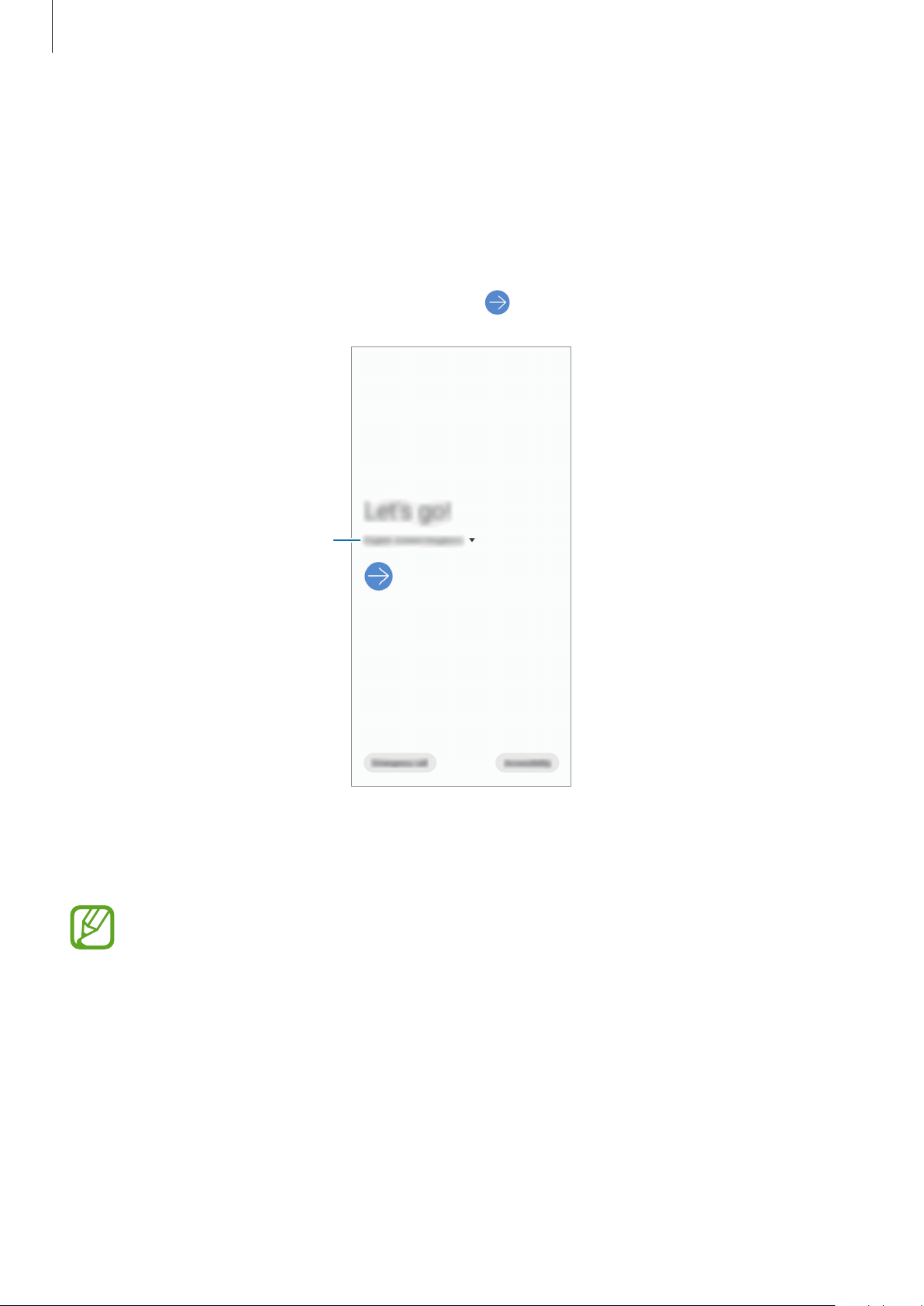
Basisfuncties
Eerste instelling
Wanneer u het apparaat voor het eerst inschakelt of na het herstellen van de fabrieksinstellingen,
volgt u de instructies op het scherm om uw apparaat in te stellen.
Houd de zijtoets een aantal seconden ingedrukt om het apparaat in te schakelen.
1
Selecteer de gewenste apparaattaal en selecteer .
2
Selecteer een taal.
Volg de instructies op het scherm om de installatie te voltooien.
3
Het startscherm wordt weergegeven.
Als u geen verbinding met een Wi-Fi-netwerk maakt, kunt u mogelijk enkele
apparaatfuncties niet instellen tijdens de eerste installatie.
22
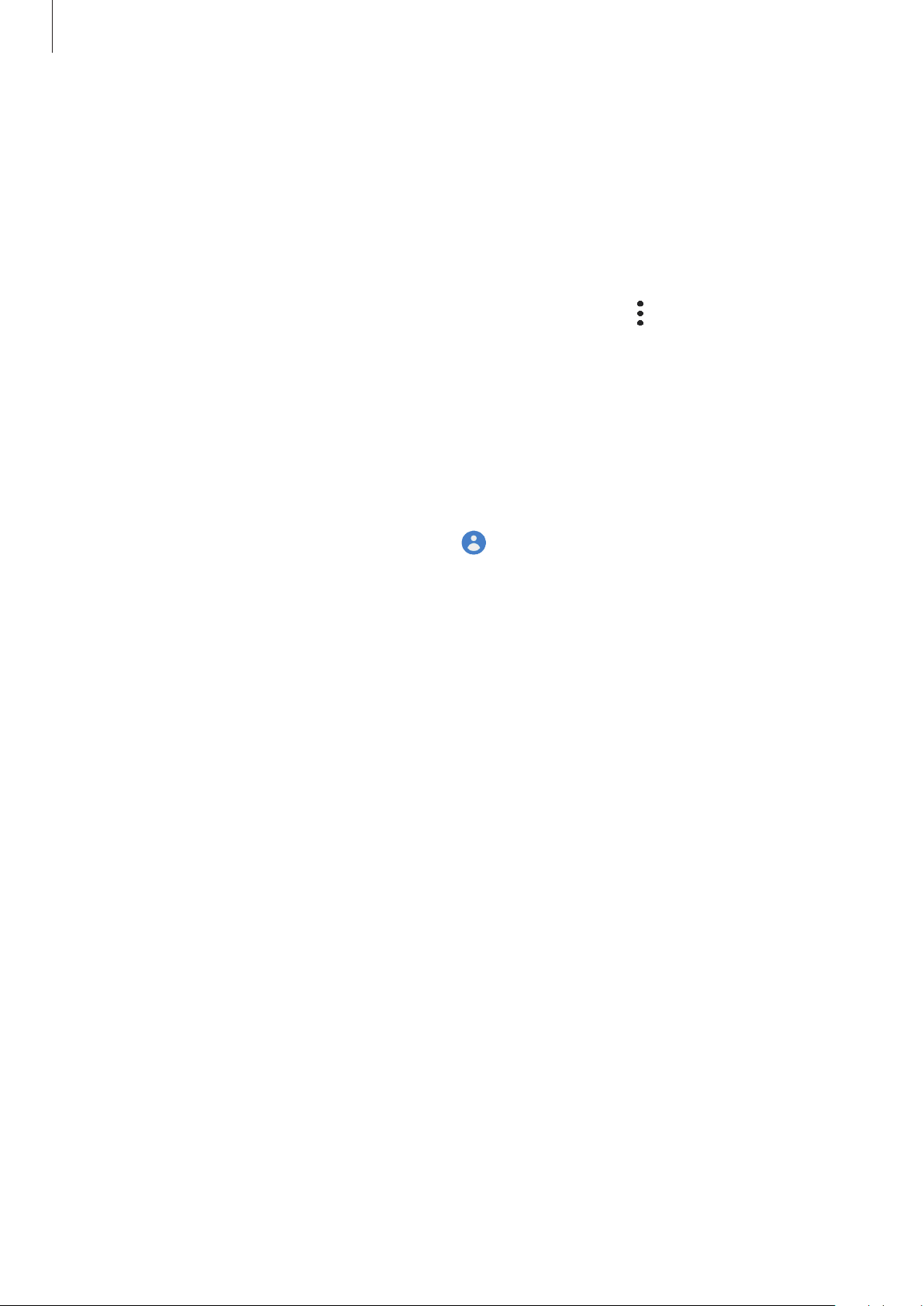
Basisfuncties
Samsung-account
Uw Samsung-account is een geïntegreerde accountservice waarmee u verschillende Samsungservices kunt gebruiken die worden aangeboden door mobiele apparaten, tv's en de Samsungwebsite.
Als u wilt zien welke services u kunt gebruiken met uw Samsung-account, gaat u naar
account.samsung.com. Voor meer informatie over de Samsung-account opent u de app
en tikt u op
Accounts en back-up
→
Accounts
→
Samsung account
→ →
Help
Een Samsung-account maken
Als u geen Samsung-account hebt, moet u er een maken. U kunt een Samsung-account maken met
behulp van uw e-mailadres.
Instellingen
.
Start de app
1
→
Samsung account
U kunt ook de app
Tik op
2
Volg de instructies op het scherm om uw account te maken.
3
Account maken
Instellingen
.
Instellingen
.
en tik op
starten en op tikken.
Accounts en back-up
→
Accounts
→
Account toevoegen
23

Basisfuncties
Aanmelden bij uw Samsung-account
Als u al een Samsung-account hebt, meldt u zich aan bij uw Samsung-account.
Start de app
1
→
Samsung account
U kunt ook de app
Geef de ID en het wachtwoord van uw Samsung-account in en tik op
2
Volg de instructies op het scherm om de aanmelding bij uw Samsung-account te voltooien.
3
Instellingen
.
Instellingen
en tik op
starten en op tikken.
Accounts en back-up
→
Accounts
→
Account toevoegen
Inloggen
.
Uw ID opzoeken en uw wachtwoord resetten
Als u uw Samsung-account-ID of wachtwoord bent vergeten, tikt u op
resetten
wachtwoord resetten nadat u de vereiste informatie hebt ingegeven.
op het aanmeldingsscherm van uw Samsung-account. U kunt uw ID zoeken of uw
Id zoeken
of
Wachtwoord
Uw Samsung-account verwijderen
Als u uw Samsung-account van het apparaat verwijdert, worden uw gegevens, zoals uw contacten
of afspraken, ook verwijderd.
Start de app
1
Tik op
2
Tik op
3
Instellingen
Samsung account
Verwijderen
, geef het wachtwoord voor uw Samsung-account in en tik op OK.
en tik op
→
Persoonsgegevens
Accounts en back-up
→ →
→
Accounts
Account wissen
.
.
24
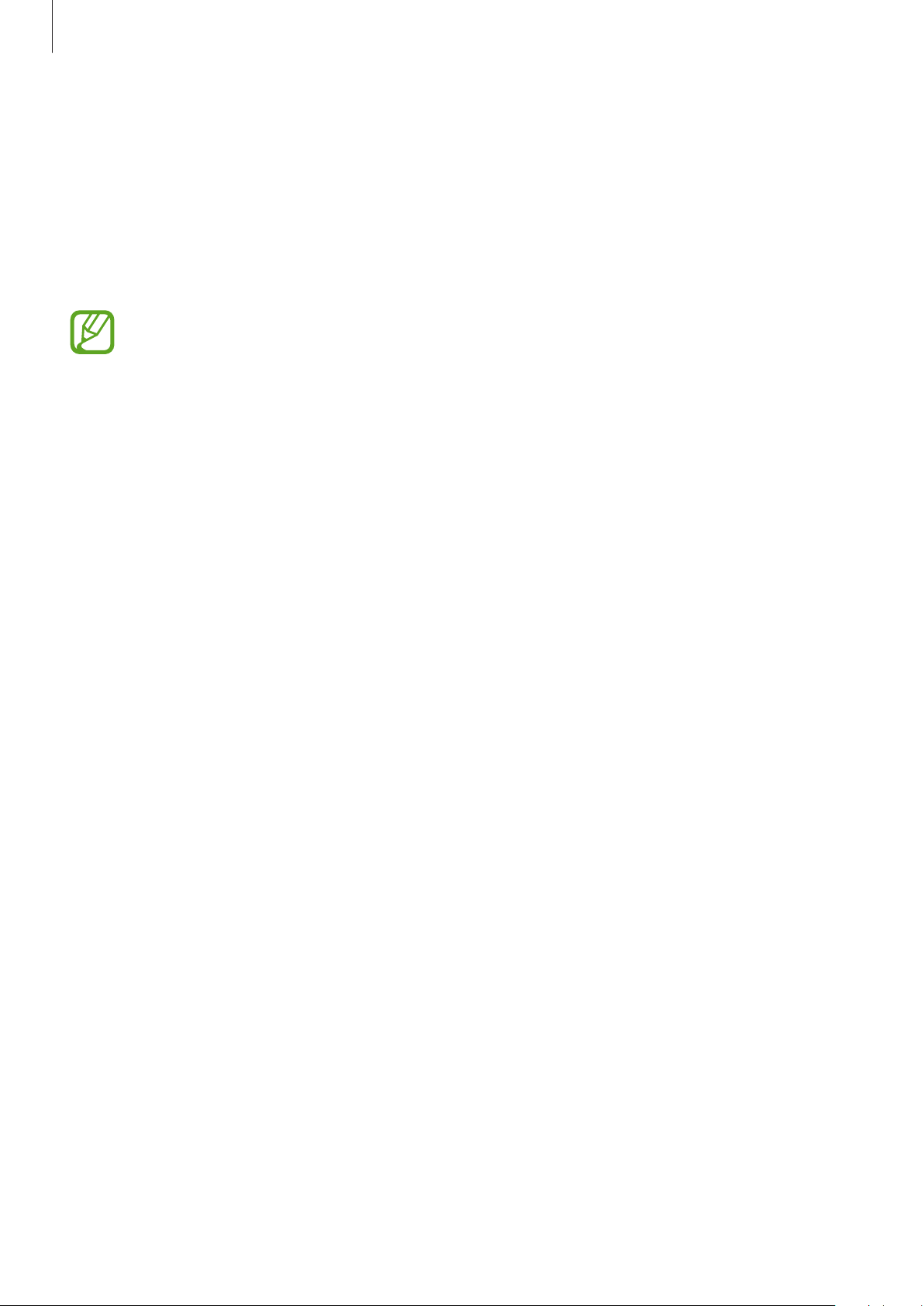
Basisfuncties
Gegevens overzetten vanaf uw vorige apparaat
(Smart Switch)
U kunt Smart Switch gebruiken om gegevens van uw vorige apparaat over te zetten naar uw nieuwe
apparaat.
Start de app
•
Deze functie wordt mogelijk niet ondersteund op bepaalde apparaten of computers.
•
Er zijn beperkingen van toepassing. Ga naar www.samsung.com/smartswitch voor meer
informatie. Samsung neemt copyright uiterst serieus. U mag alleen inhoud overzetten die
uw eigendom is of waarvoor u beschikt over overdrachtsrechten.
Instellingen
en tik op
Accounts en back-up
→
Smart Switch
.
Draadloos gegevens overdragen
Via Wi-Fi Direct kunt u gegevens van uw vorige apparaat draadloos overdragen naar uw nieuwe
apparaat.
Start
1
2
Smart Switch
Als u de app niet hebt, downloadt u deze via
Open op uw nieuwe apparaat de app
Switch
.
op het vorige apparaat.
Instellingen
Galaxy Store
en tik op
of
Play Store
Accounts en back-up
.
→
Smart
Plaats de apparaten bij elkaar in de buurt.
3
Tik op het vorige apparaat op
4
Selecteer op uw apparaat een item dat u wilt meenemen en tik op
5
Volg de instructies op het scherm om de gegevens die op uw vorige apparaat staan over te
6
zetten.
Zodra de gegevensoverdracht is voltooid, kunt u een lijst met de overgedragen gegevens op uw
apparaat bekijken.
Gegevens verzenden
→
Draadloos
.
Overzetten
.
25
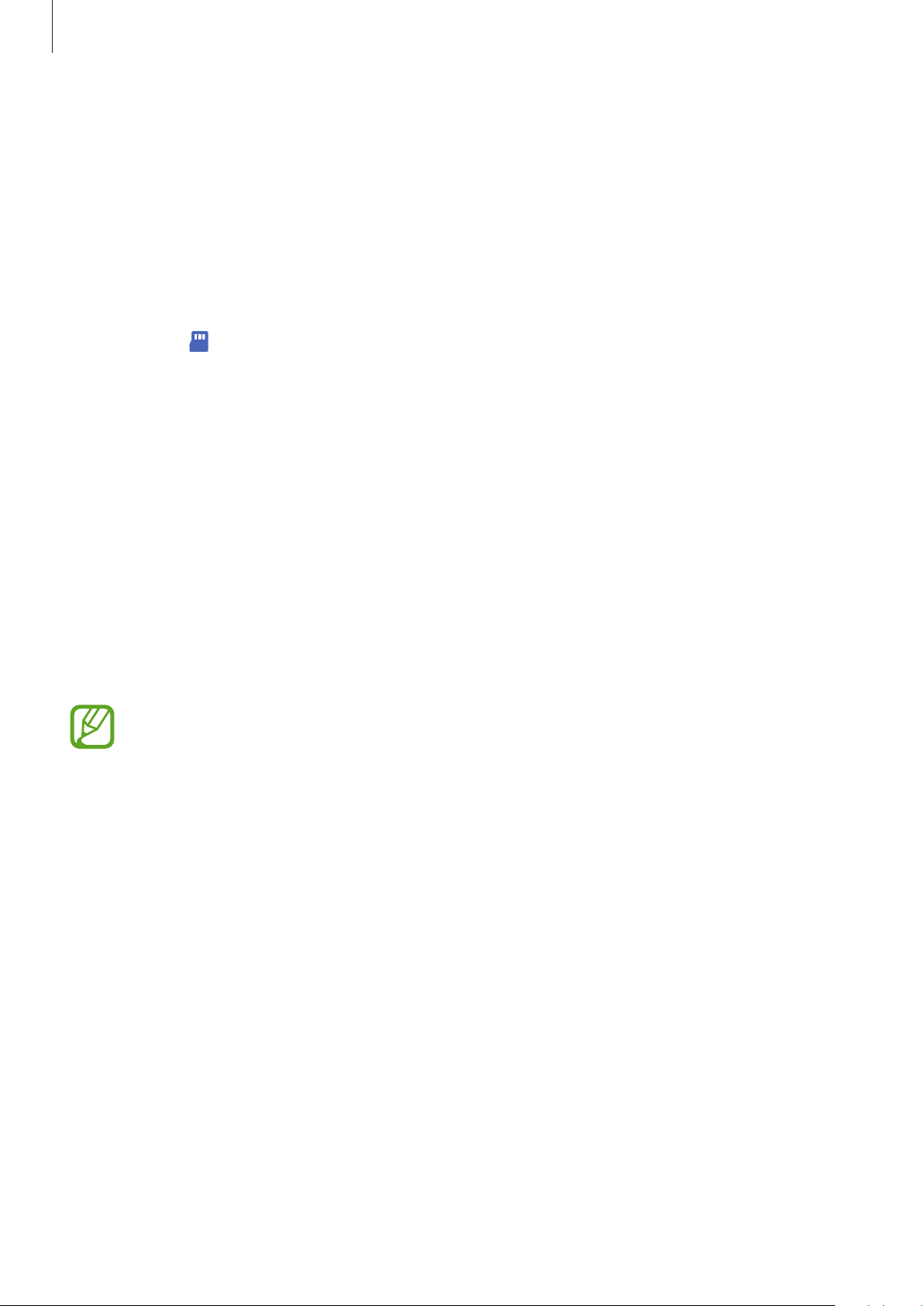
Basisfuncties
Back-up en herstel van gegevens met behulp van externe opslag
U kunt gegevens overzetten met behulp van externe opslag zoals een microSD-kaart.
Maak een back-up van de gegevens van uw vorige apparaat op een externe opslag.
1
Plaats het externe opslagapparaat in uw nieuwe apparaat of sluit ze op elkaar aan.
2
Open op uw nieuwe apparaat de app
3
Switch
Volg de instructies op het scherm om uw gegevens over te zetten vanaf de externe opslag.
4
→ →
Herstel
.
Instellingen
en tik op
Accounts en back-up
→
Smart
Back-upgegevens vanaf een computer overzetten
U kunt gegevens overzetten tussen uw apparaat en een computer. U moet de computerversie
van de Smart Switch-app downloaden van www.samsung.com/smartswitch. Maak een back-up
van gegevens op uw vorige apparaat op een computer en importeer de gegevens op uw nieuwe
apparaat.
Ga op de computer naar www.samsung.com/smartswitch om Smart Switch te downloaden.
1
Start Smart Switch op de computer.
2
Als uw vorige apparaat geen Samsung-apparaat is, maakt u een back-up van de gegevens
op een computer met een programma dat wordt geleverd door de fabrikant van het
apparaat. Ga vervolgens door naar de vijfde stap.
Sluit uw vorige apparaat met de USB-kabel van het apparaat aan op de computer.
3
Volg de instructies op het scherm van de computer om een back-up van de gegevens op het
4
apparaat te maken. Koppel uw vorige apparaat vervolgens los van de computer.
Sluit uw nieuwe apparaat met de USB-kabel aan op de computer.
5
Volg de instructies op het scherm van de computer om de gegevens over te zetten naar uw
6
apparaat.
26
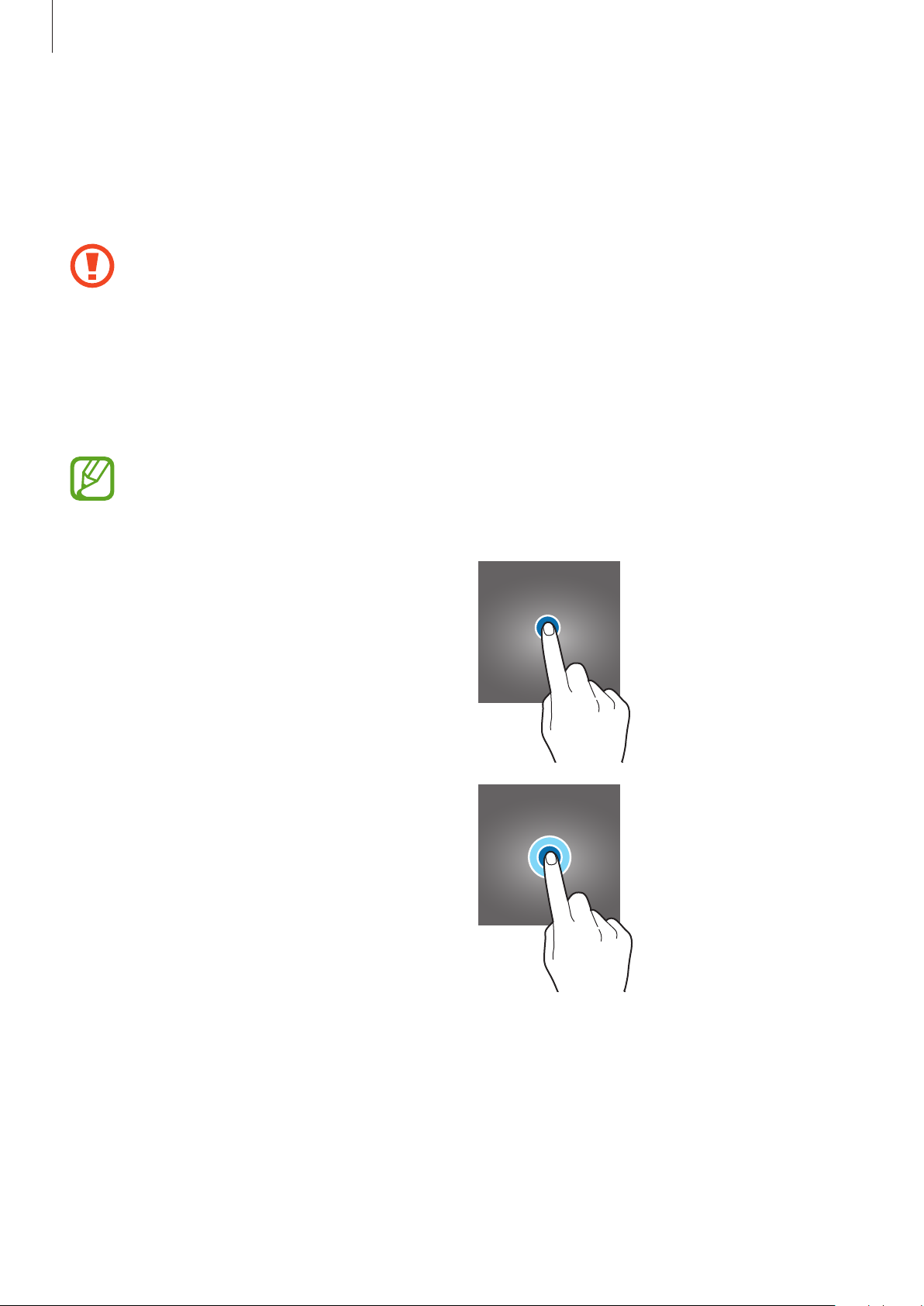
Basisfuncties
Het scherm begrijpen
Het aanraakscherm bedienen
•
Zorg dat het aanraakscherm niet in aanraking komt met andere elektrische apparaten.
Door elektrostatische ontladingen kan het aanraakscherm beschadigd raken.
•
Beschadig het aanraakscherm niet, tik niet op het scherm met scherpe voorwerpen en
oefen geen grote druk uit op het scherm met uw vingertoppen.
•
Het wordt aanbevolen om geen vaste grafische afbeeldingen gedurende langere tijd
weer te geven op een deel of het gehele aanraakscherm. Hierdoor kunnen nabeelden
ontstaan (ingebrand scherm) of kan beeldschaduw optreden.
•
Het apparaat herkent invoer via aanraken mogelijk niet in de buurt van de randen van
het scherm, omdat deze buiten het invoergebied voor aanraken vallen.
•
Gebruik alleen uw vingers om het aanraakscherm te bedienen.
Tikken
Tik op het scherm.
Tikken en blijven aanraken
Tik op het scherm en blijf het ongeveer
2 seconden aanraken.
27
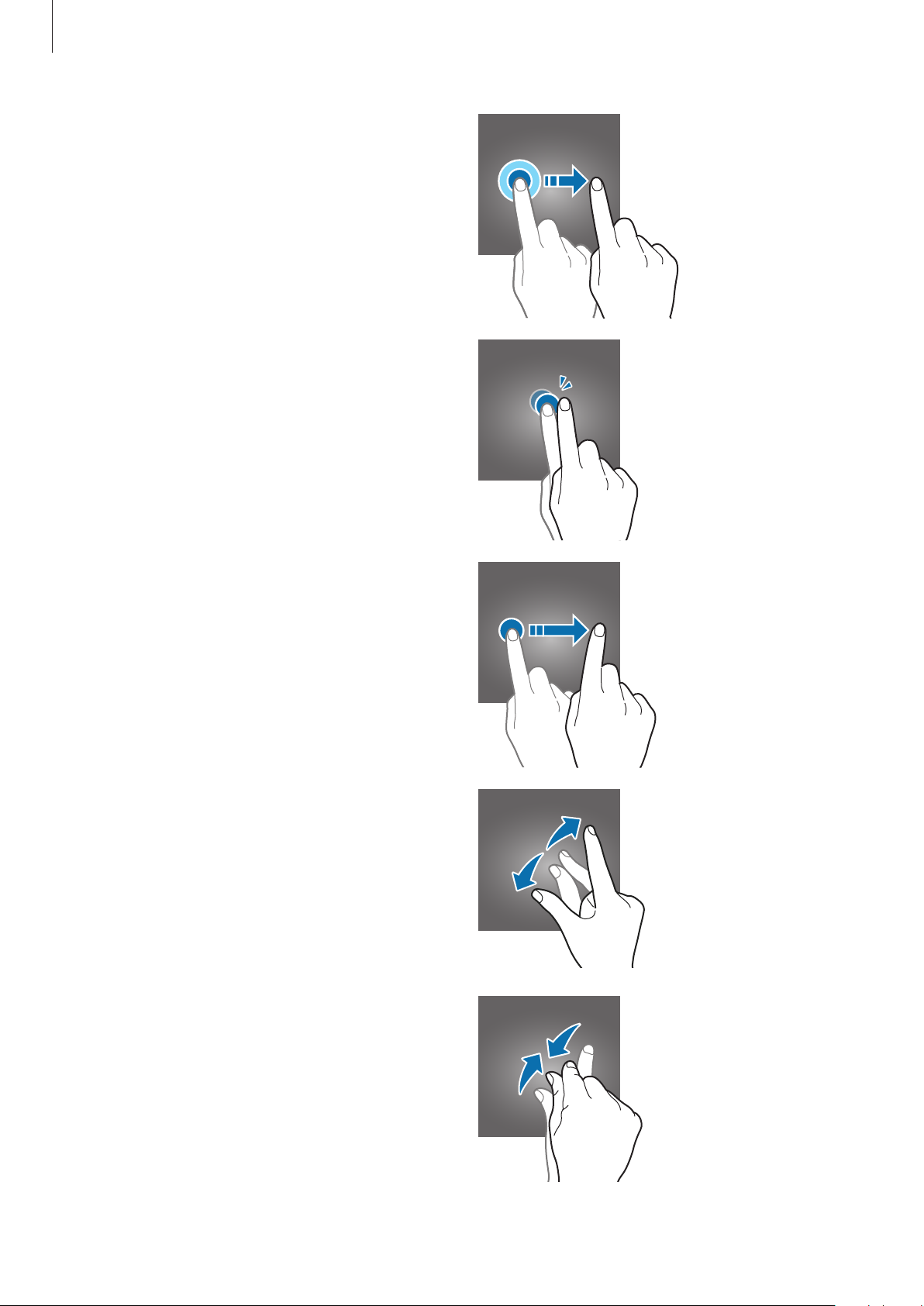
Basisfuncties
Slepen
Blijf een item aanraken en sleep het naar de
gewenste locatie.
Dubbeltikken
Dubbeltik op het scherm.
Vegen
Veeg naar boven, naar beneden, naar links of
naar rechts.
Spreiden en samenknijpen
Spreid twee vingers of knijp deze samen op
het scherm.
28
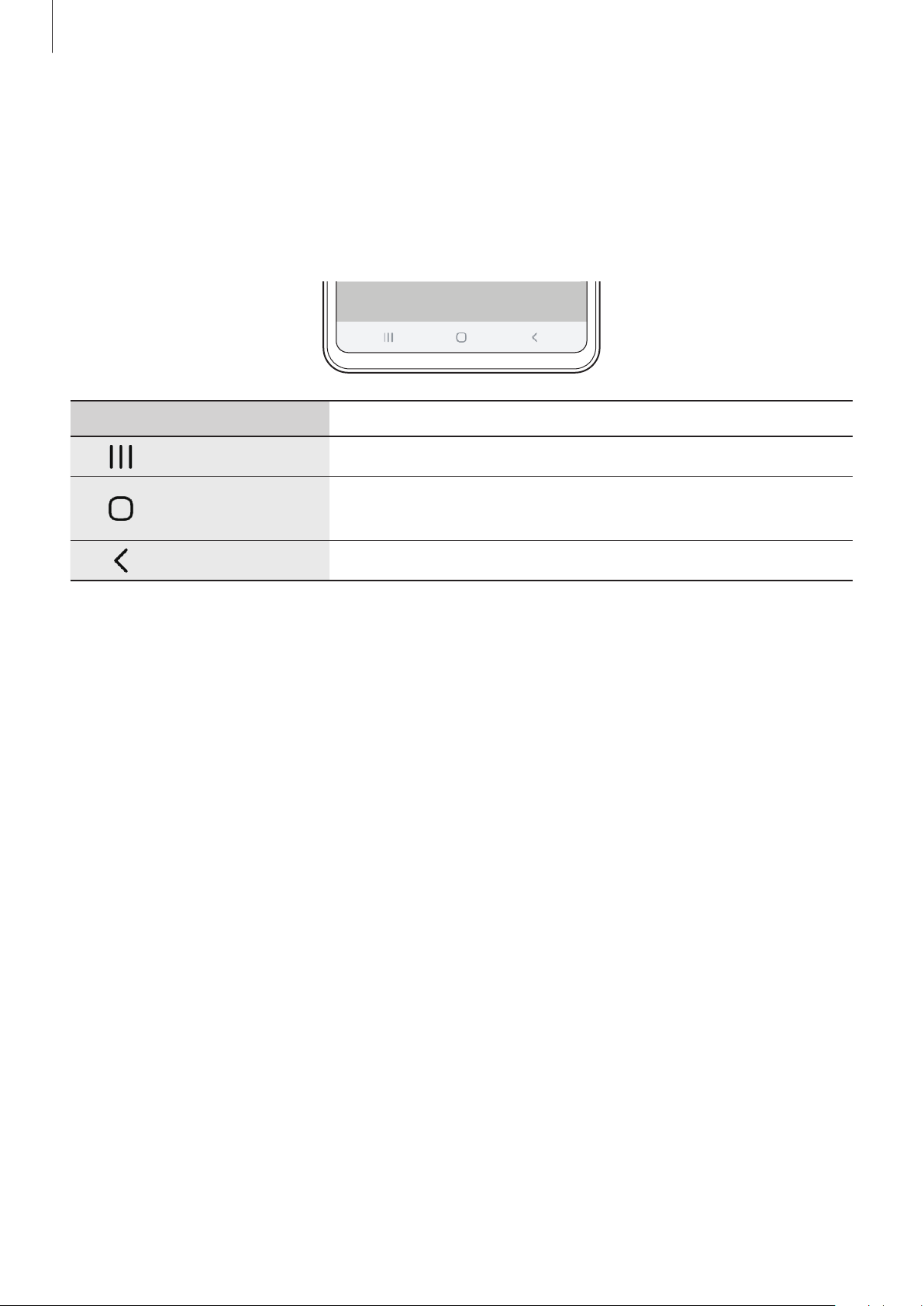
Basisfuncties
Navigatiebalk (softkeys)
Wanneer u het scherm inschakelt, worden de softkeys op de navigatiebalk aan de onderzijde van het
scherm weergegeven. De softkeys zijn standaard ingesteld op de toets Recent, de starttoets en de
terugtoets. De functies van de toetsen kunnen variëren aan de hand van de momenteel gebruikte
app of de gebruiksomgeving.
Toets Functie
Recent
Start
Terug
•
Tik op deze toets om de lijst met recente apps te openen.
•
Tik hierop om terug te gaan naar het startscherm.
•
Tik en houd vast om de app
•
Tik hierop om terug te keren naar het vorige scherm.
Google Assistent
te starten.
29
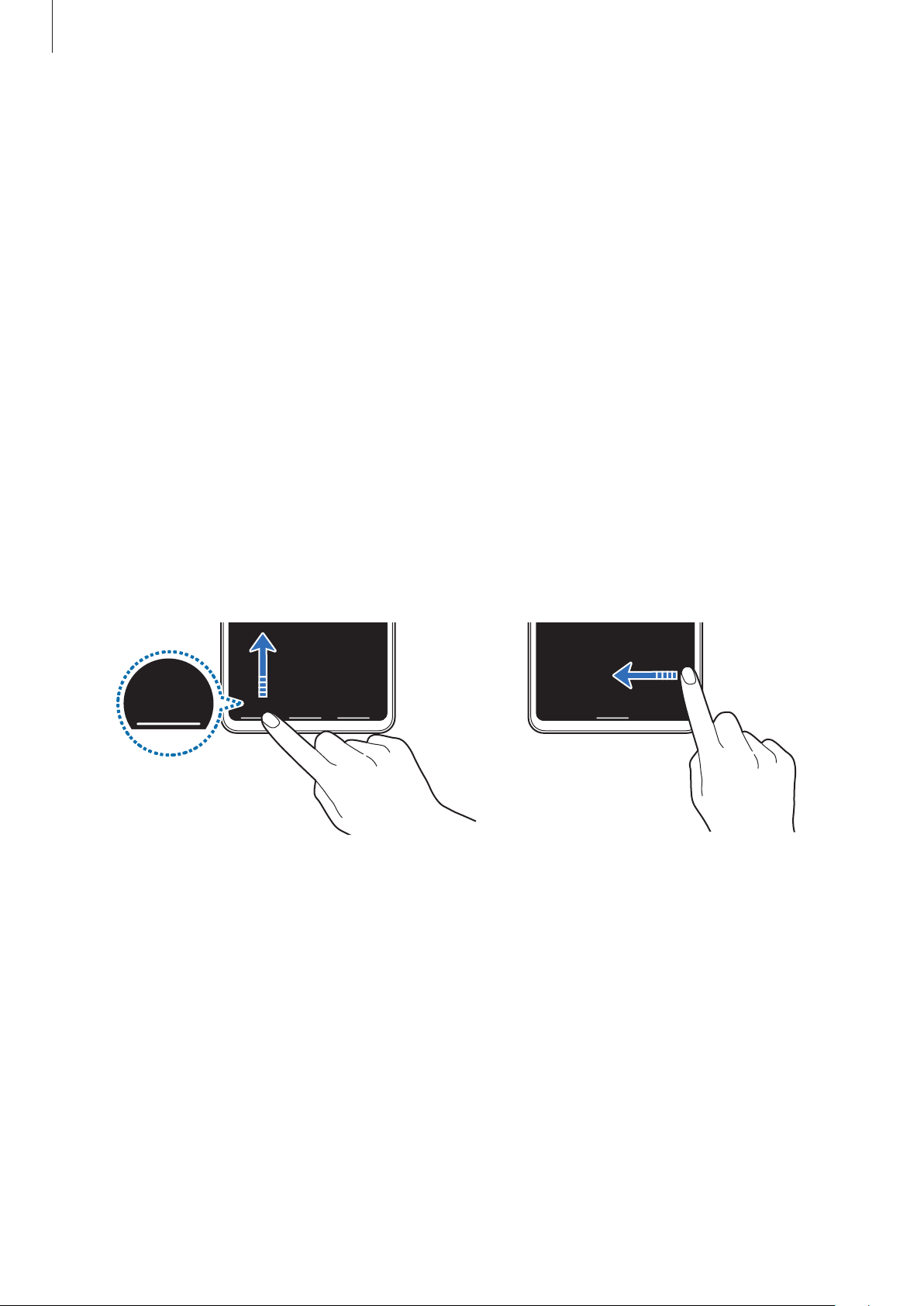
Basisfuncties
De navigatiebalk verbergen
U kunt op een breder scherm bestanden weergeven of apps gebruiken door de navigatiebalk te
verbergen.
Start de app
volledig scherm
worden weergegeven. Tik op
•
Vegen vanaf onderkant
bevinden. Als u de softkeys wilt gebruiken, sleept u de gebarenhint van de gewenste knop
omhoog.
•
Vegen vanaf zijkanten en onderkant
Instellingen
onder
–
Veeg vanaf de onderrand van het scherm omhoog om naar het startscherm te gaan.
–
Veeg omhoog en houd uw vinger op het scherm om de lijst met recente apps weer te geven.
–
Veeg vanaf een van de zijden van het scherm naar binnen om terug te keren naar het vorige
scherm.
–
Veeg vanaf een van de hoeken onderaan naar binnen om de app
starten.
, tik op
Navigatietype
Display
Meer opties
: de gebarenhints worden weergegeven waar de softkeys zich
→
Navigatiebalk
. De navigatiebalk wordt verborgen en de gebarenhints
en selecteer een gewenste optie.
:
en tik vervolgens op
Google Assistent
Gebaren op
te
Vegen vanaf de onderkant Vegen vanaf de zijkanten en
onderkant
Als u de gebarenhints onderaan het scherm wilt verbergen, tikt u op de schakelaar
om deze functie uit te schakelen.
30
Gebarenhints
